Page 1

användarhandbok
color LaserJet 9500mfphp
Page 2
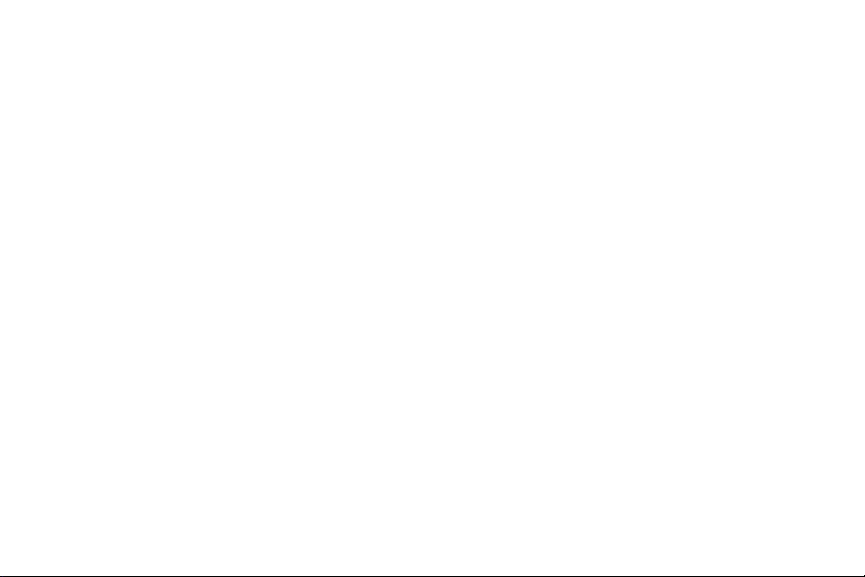
Page 3
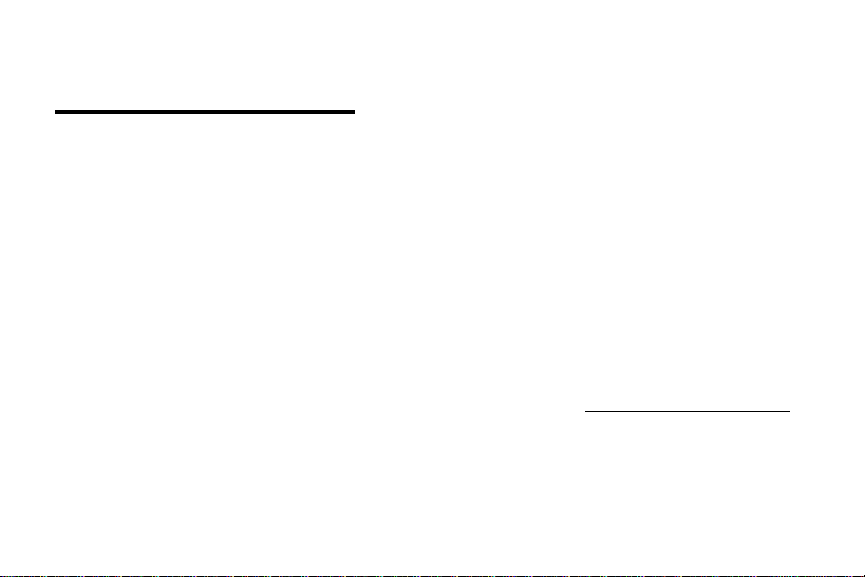
HP Color LaserJet 9500mfp
användarhandbok
Page 4
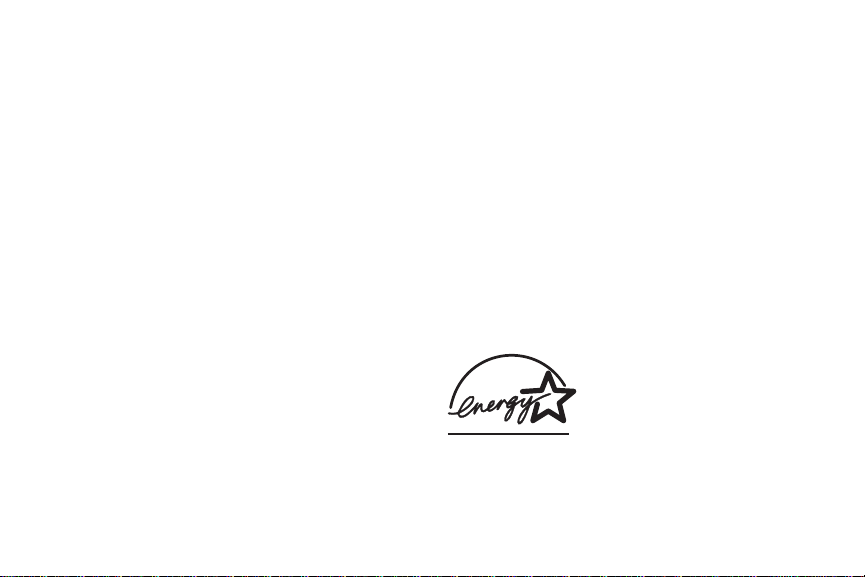
Copyright och licensavtal
© 2004 Copyright Hewlett-Packard Development Company,
LP
Mångfaldigande, anpassning eller översättning utan
föregående skriftligt tillstånd är förbjudet, utom i de fall som
upphovsrättslagstiftningen medger.
Artikelnr: C8549-90912
Edition 1, 10/2004
Denna information kan komma att ändras utan föregående
meddelande.
De enda garantierna för HP:s produkter och tjänster
framläggs i de uttryckliga garantimeddelanden som
medföljer dessa produkter och tjänster. Inget av detta skall
anses utgöra någon extra garanti. HP ansvarar inte för
tekniska eller redaktionella fel eller utelämnanden i denna
information.
Varumärken
Acrobat, Adobe och PostScript är varumärken som tillhör
Adobe Systems Incorporated.
HP-UX® version 10.20 och senare och HP-UX version
11.00 och senare (i både 32- och 64-bitars konfigurationer)
på alla HP 9000-produkter är Open Group UNIX 95-märkta
produkter.
Microsoft, MS-DOS, Windows och Windows NT är i USA
registrerade varumärken som tillhör Microsoft Corporation.
P A NT ONE* är Pantone, Inc., ett standardvarumärke för färg.
TrueType™ är ett i USA registrerat varumärke som tillhör
Apple Computer,Inc.
UNIX är ett registrerat varumärke som tillhör The Open
Group.
NERGY STAR är ett i USA registrerat servicemärke som
E
tillhör U.S. EPA (Environmental Protection Agency).
Page 5
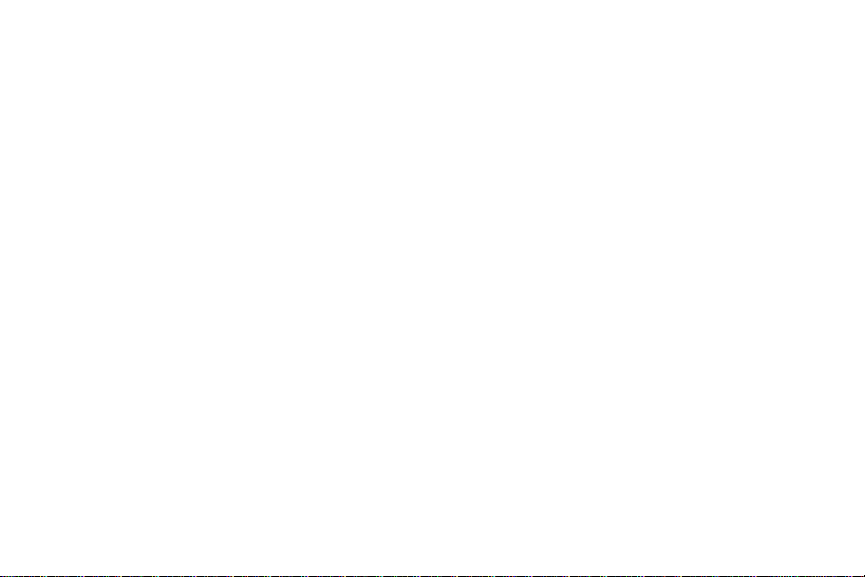
Innehåll
1 MFP-enhetens grundläggande funktioner
MFP-komponenter. . . . . . . . . . . . . . . . . . . . . . . . . . . . . . . . . . . . . . . . . . . . . . . . . . . . . . . . . . . . . . . . . . . . 1
Kontrollpanelen. . . . . . . . . . . . . . . . . . . . . . . . . . . . . . . . . . . . . . . . . . . . . . . . . . . . . . . . . . . . . . . . . . 4
Göra standardinställningar för MFP-enheten . . . . . . . . . . . . . . . . . . . . . . . . . . . . . . . . . . . . . . . . . . . . . . . 9
Göra standardinställningar för MFP-enheten . . . . . . . . . . . . . . . . . . . . . . . . . . . . . . . . . . . . . . . . . . . 9
Fylla på inmatningsfack. . . . . . . . . . . . . . . . . . . . . . . . . . . . . . . . . . . . . . . . . . . . . . . . . . . . . . . . . . . . . . . 10
Fylla på fack 2 och fack 3 . . . . . . . . . . . . . . . . . . . . . . . . . . . . . . . . . . . . . . . . . . . . . . . . . . . . . . . . . 15
Göra och ändra inställningar för storlek och typ för ett fack . . . . . . . . . . . . . . . . . . . . . . . . . . . . . . . 27
2 Kopiera
Kopieringsskärmen . . . . . . . . . . . . . . . . . . . . . . . . . . . . . . . . . . . . . . . . . . . . . . . . . . . . . . . . . . . . . . . . . . 32
Instruktioner för kopiering . . . . . . . . . . . . . . . . . . . . . . . . . . . . . . . . . . . . . . . . . . . . . . . . . . . . . . . . . . . . . 35
Kopiera med standardinställningar (ett tryck på skärmen) . . . . . . . . . . . . . . . . . . . . . . . . . . . . . . . . 36
Kopiera med användardefinierade inställningar . . . . . . . . . . . . . . . . . . . . . . . . . . . . . . . . . . . . . . . . 37
Kopiera från skannerglaset . . . . . . . . . . . . . . . . . . . . . . . . . . . . . . . . . . . . . . . . . . . . . . . . . . . . . . . . 42
Kopiera med den automatiska dokumentmataren . . . . . . . . . . . . . . . . . . . . . . . . . . . . . . . . . . . . . . 42
Kopiera böcker . . . . . . . . . . . . . . . . . . . . . . . . . . . . . . . . . . . . . . . . . . . . . . . . . . . . . . . . . . . . . . . . . 43
Skapa ett utskriftsjobb som ska kopieras senare . . . . . . . . . . . . . . . . . . . . . . . . . . . . . . . . . . . . . . . 44
Färgkopior och svartvita kopior. . . . . . . . . . . . . . . . . . . . . . . . . . . . . . . . . . . . . . . . . . . . . . . . . . . . . 44
Förminska eller förstora . . . . . . . . . . . . . . . . . . . . . . . . . . . . . . . . . . . . . . . . . . . . . . . . . . . . . . . . . . 45
SVWW Innehåll iii
Page 6
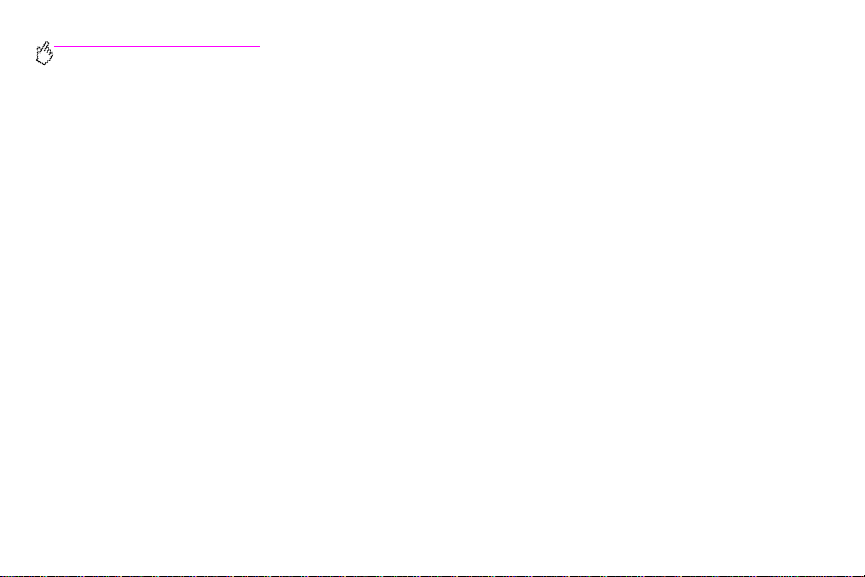
http://www.hp.com/go/clj9500mfp
Justera ljus och mörker. . . . . . . . . . . . . . . . . . . . . . . . . . . . . . . . . . . . . . . . . . . . . . . . . . . . . . . . . . . 45
Förbättra dokumentet . . . . . . . . . . . . . . . . . . . . . . . . . . . . . . . . . . . . . . . . . . . . . . . . . . . . . . . . . . . . 45
Ange kopieringsinställningar . . . . . . . . . . . . . . . . . . . . . . . . . . . . . . . . . . . . . . . . . . . . . . . . . . . . . . . . . . . 47
3 Digital sändning och e-post
Skicka dokument. . . . . . . . . . . . . . . . . . . . . . . . . . . . . . . . . . . . . . . . . . . . . . . . . . . . . . . . . . . . . . . . . . . . 51
Skicka original i Letter-storlek genom att använda skannerglaset eller den automatiska
dokumentmataren . . . . . . . . . . . . . . . . . . . . . . . . . . . . . . . . . . . . . . . . . . . . . . . . . . . . . . . . . . . . . . . 51
Ändra inställningarna . . . . . . . . . . . . . . . . . . . . . . . . . . . . . . . . . . . . . . . . . . . . . . . . . . . . . . . . . . . . 52
Skicka ett dokument till flera mottagare . . . . . . . . . . . . . . . . . . . . . . . . . . . . . . . . . . . . . . . . . . . . . . 53
Använda funktionen som kompletterar adresser automatiskt . . . . . . . . . . . . . . . . . . . . . . . . . . . . . . 54
Använda adressboken. . . . . . . . . . . . . . . . . . . . . . . . . . . . . . . . . . . . . . . . . . . . . . . . . . . . . . . . . . . . . . . . 55
Skapa en mottagarlista . . . . . . . . . . . . . . . . . . . . . . . . . . . . . . . . . . . . . . . . . . . . . . . . . . . . . . . . . . . 56
4 Faxa
Ansluta faxen till en telefonlinje. . . . . . . . . . . . . . . . . . . . . . . . . . . . . . . . . . . . . . . . . . . . . . . . . . . . . . . . . 59
Kontrollera faxfunktionen. . . . . . . . . . . . . . . . . . . . . . . . . . . . . . . . . . . . . . . . . . . . . . . . . . . . . . . . . . . . . . 60
Göra de obligatoriska faxinställningarna . . . . . . . . . . . . . . . . . . . . . . . . . . . . . . . . . . . . . . . . . . . . . . . . . . 61
Använda menyn Faxinställningar . . . . . . . . . . . . . . . . . . . . . . . . . . . . . . . . . . . . . . . . . . . . . . . . . . . 62
Ange och kontrollera inställningar för datum och tid . . . . . . . . . . . . . . . . . . . . . . . . . . . . . . . . . . . . . 63
Ange och kontrollera plats. . . . . . . . . . . . . . . . . . . . . . . . . . . . . . . . . . . . . . . . . . . . . . . . . . . . . . . . . 63
Ange och kontrollera faxrubriken . . . . . . . . . . . . . . . . . . . . . . . . . . . . . . . . . . . . . . . . . . . . . . . . . . . 64
iv Innehåll Version 1.0
Page 7
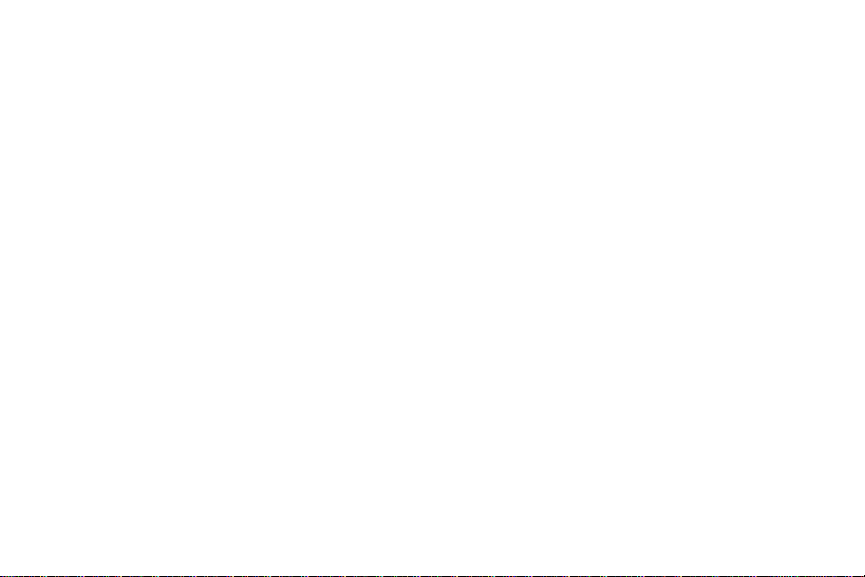
Faxfunktionsskärmen . . . . . . . . . . . . . . . . . . . . . . . . . . . . . . . . . . . . . . . . . . . . . . . . . . . . . . . . . . . . . . . . 66
Statusmeddelandefält . . . . . . . . . . . . . . . . . . . . . . . . . . . . . . . . . . . . . . . . . . . . . . . . . . . . . . . . . . . . 66
Skicka fax . . . . . . . . . . . . . . . . . . . . . . . . . . . . . . . . . . . . . . . . . . . . . . . . . . . . . . . . . . . . . . . . . . . . . . . . . 67
Skicka ett fax genom att skriva numret manuellt. . . . . . . . . . . . . . . . . . . . . . . . . . . . . . . . . . . . . . . . 68
Skicka ett fax med hjälp av kortnummer . . . . . . . . . . . . . . . . . . . . . . . . . . . . . . . . . . . . . . . . . . . . . . 69
Skicka ett fax genom att använda numret i telefonboken . . . . . . . . . . . . . . . . . . . . . . . . . . . . . . . . . 70
Avbryta ett fax . . . . . . . . . . . . . . . . . . . . . . . . . . . . . . . . . . . . . . . . . . . . . . . . . . . . . . . . . . . . . . . . . . . . . . 72
Avbryta den aktuella faxöverföringen . . . . . . . . . . . . . . . . . . . . . . . . . . . . . . . . . . . . . . . . . . . . . . . . 72
Avbryta alla väntande fax . . . . . . . . . . . . . . . . . . . . . . . . . . . . . . . . . . . . . . . . . . . . . . . . . . . . . . . . . 72
Kortnummer. . . . . . . . . . . . . . . . . . . . . . . . . . . . . . . . . . . . . . . . . . . . . . . . . . . . . . . . . . . . . . . . . . . . . . . . 73
Ändra inställningen för skärpa. . . . . . . . . . . . . . . . . . . . . . . . . . . . . . . . . . . . . . . . . . . . . . . . . . . . . . . . . . 75
Ändra bakgrundsinställningen. . . . . . . . . . . . . . . . . . . . . . . . . . . . . . . . . . . . . . . . . . . . . . . . . . . . . . . . . . 76
Ändra inställningen för ljus/mörker . . . . . . . . . . . . . . . . . . . . . . . . . . . . . . . . . . . . . . . . . . . . . . . . . . . . . . 77
Ta emot fax . . . . . . . . . . . . . . . . . . . . . . . . . . . . . . . . . . . . . . . . . . . . . . . . . . . . . . . . . . . . . . . . . . . . . . . . 77
Göra ytterligare (valfria) faxinställningar . . . . . . . . . . . . . . . . . . . . . . . . . . . . . . . . . . . . . . . . . . . . . . . . . . 78
Ange modemvolym . . . . . . . . . . . . . . . . . . . . . . . . . . . . . . . . . . . . . . . . . . . . . . . . . . . . . . . . . . . . . . 79
Ange ringsignalsvolym . . . . . . . . . . . . . . . . . . . . . . . . . . . . . . . . . . . . . . . . . . . . . . . . . . . . . . . . . . . 80
Ange upplösning för utgående fax . . . . . . . . . . . . . . . . . . . . . . . . . . . . . . . . . . . . . . . . . . . . . . . . . . 80
Ange alternativ för uppringning och avkänning. . . . . . . . . . . . . . . . . . . . . . . . . . . . . . . . . . . . . . . . . . . . . 82
Ange ett uppringningsprefix . . . . . . . . . . . . . . . . . . . . . . . . . . . . . . . . . . . . . . . . . . . . . . . . . . . . . . . 82
Ange funktionen för återuppringning vid upptaget . . . . . . . . . . . . . . . . . . . . . . . . . . . . . . . . . . . . . . 83
SVWW Innehåll v
Page 8
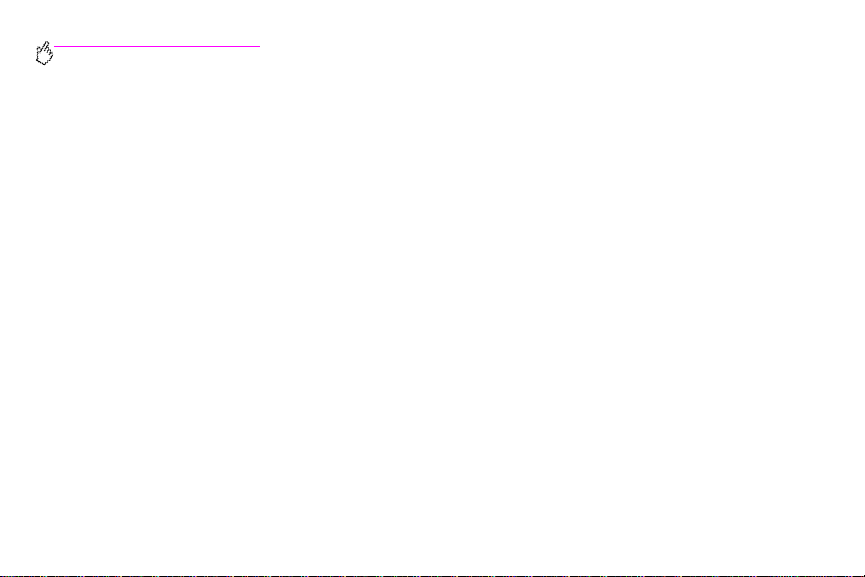
http://www.hp.com/go/clj9500mfp
Ange pappersfack . . . . . . . . . . . . . . . . . . . . . . . . . . . . . . . . . . . . . . . . . . . . . . . . . . . . . . . . . . . . . . . . . . . 84
Ange destinationsfack. . . . . . . . . . . . . . . . . . . . . . . . . . . . . . . . . . . . . . . . . . . . . . . . . . . . . . . . . . . . . . . . 85
Felsöka fax . . . . . . . . . . . . . . . . . . . . . . . . . . . . . . . . . . . . . . . . . . . . . . . . . . . . . . . . . . . . . . . . . . . . 86
Vilken typ av telefonlinje använder du?. . . . . . . . . . . . . . . . . . . . . . . . . . . . . . . . . . . . . . . . . . . . . . . 86
Använder du en förgreningskontakt? . . . . . . . . . . . . . . . . . . . . . . . . . . . . . . . . . . . . . . . . . . . . . . . . 87
Använder du ett överspänningsskydd?. . . . . . . . . . . . . . . . . . . . . . . . . . . . . . . . . . . . . . . . . . . . . . . 87
Använder du en röstmeddelandetjänst eller en telefonsvarare?. . . . . . . . . . . . . . . . . . . . . . . . . . . . 88
Kontrollera faxstatus . . . . . . . . . . . . . . . . . . . . . . . . . . . . . . . . . . . . . . . . . . . . . . . . . . . . . . . . . . . . . . . . . 88
Faxfunktionen fungerar inte. . . . . . . . . . . . . . . . . . . . . . . . . . . . . . . . . . . . . . . . . . . . . . . . . . . . . . . . . . . . 90
Allmänna faxproblem. . . . . . . . . . . . . . . . . . . . . . . . . . . . . . . . . . . . . . . . . . . . . . . . . . . . . . . . . . . . . . . . . 92
Problem med faxmottagning . . . . . . . . . . . . . . . . . . . . . . . . . . . . . . . . . . . . . . . . . . . . . . . . . . . . . . . . . . . 95
Problem med att skicka fax. . . . . . . . . . . . . . . . . . . . . . . . . . . . . . . . . . . . . . . . . . . . . . . . . . . . . . . . . . . . 99
Felkoder . . . . . . . . . . . . . . . . . . . . . . . . . . . . . . . . . . . . . . . . . . . . . . . . . . . . . . . . . . . . . . . . . . . . . . . . . 102
Faxproduktspecifikationer . . . . . . . . . . . . . . . . . . . . . . . . . . . . . . . . . . . . . . . . . . . . . . . . . . . . . . . . . . . . 106
5 Skriva ut
Anpassa användningen av fack 1 . . . . . . . . . . . . . . . . . . . . . . . . . . . . . . . . . . . . . . . . . . . . . . . . . . . . . . 109
Skriva ut från fack 1 när papperet i facket begärs. . . . . . . . . . . . . . . . . . . . . . . . . . . . . . . . . . . . . . 110
Mata papper manuellt från fack 1 . . . . . . . . . . . . . . . . . . . . . . . . . . . . . . . . . . . . . . . . . . . . . . . . . . 110
vi Innehåll Version 1.0
Page 9
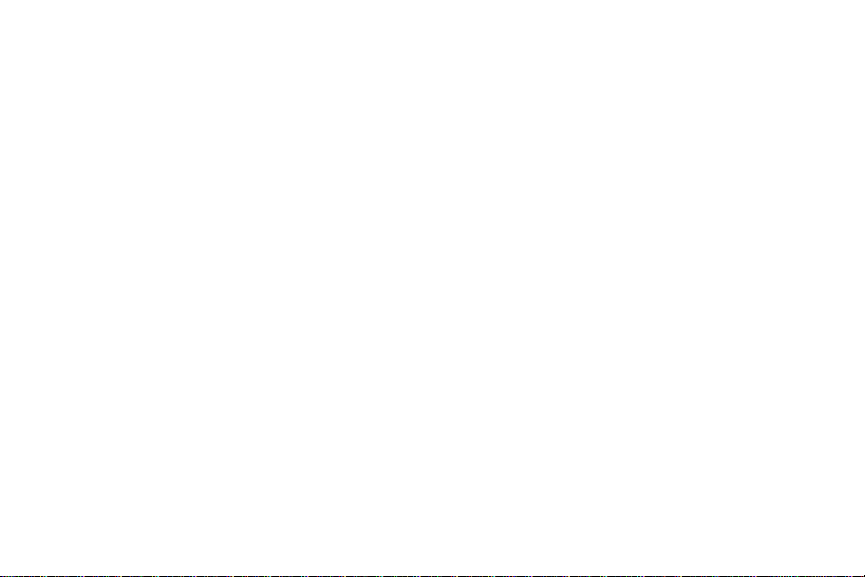
Använda funktioner för utskriftslagring . . . . . . . . . . . . . . . . . . . . . . . . . . . . . . . . . . . . . . . . . . . . . . . . . . 111
Privata utskrifter . . . . . . . . . . . . . . . . . . . . . . . . . . . . . . . . . . . . . . . . . . . . . . . . . . . . . . . . . . . . . . . 112
Lagrade utskrifter . . . . . . . . . . . . . . . . . . . . . . . . . . . . . . . . . . . . . . . . . . . . . . . . . . . . . . . . . . . . . . 114
snabbkopiering . . . . . . . . . . . . . . . . . . . . . . . . . . . . . . . . . . . . . . . . . . . . . . . . . . . . . . . . . . . . . . . . 116
Korrekturläs och vänta-utskrifter . . . . . . . . . . . . . . . . . . . . . . . . . . . . . . . . . . . . . . . . . . . . . . . . . . . 119
6 Kontrollpanelens menyer
Menyn Hämta utskrift . . . . . . . . . . . . . . . . . . . . . . . . . . . . . . . . . . . . . . . . . . . . . . . . . . . . . . . . . . . . . . . 123
Menyn Information. . . . . . . . . . . . . . . . . . . . . . . . . . . . . . . . . . . . . . . . . . . . . . . . . . . . . . . . . . . . . . . . . . 125
Menyn Pappershantering . . . . . . . . . . . . . . . . . . . . . . . . . . . . . . . . . . . . . . . . . . . . . . . . . . . . . . . . . . . . 127
Menyn Konfigurera enhet . . . . . . . . . . . . . . . . . . . . . . . . . . . . . . . . . . . . . . . . . . . . . . . . . . . . . . . . . . . . 131
Menyn Original . . . . . . . . . . . . . . . . . . . . . . . . . . . . . . . . . . . . . . . . . . . . . . . . . . . . . . . . . . . . . . . . 131
Undermenyn Kopiering . . . . . . . . . . . . . . . . . . . . . . . . . . . . . . . . . . . . . . . . . . . . . . . . . . . . . . . . . . 134
Undermenyn Förbättring . . . . . . . . . . . . . . . . . . . . . . . . . . . . . . . . . . . . . . . . . . . . . . . . . . . . . . . . . 136
Undermenyn Sändning . . . . . . . . . . . . . . . . . . . . . . . . . . . . . . . . . . . . . . . . . . . . . . . . . . . . . . . . . . 137
Undermenyn Utskrift . . . . . . . . . . . . . . . . . . . . . . . . . . . . . . . . . . . . . . . . . . . . . . . . . . . . . . . . . . . . 140
Undermenyn Utskriftskvalitet . . . . . . . . . . . . . . . . . . . . . . . . . . . . . . . . . . . . . . . . . . . . . . . . . . . . . 146
Undermenyn Systeminstallation . . . . . . . . . . . . . . . . . . . . . . . . . . . . . . . . . . . . . . . . . . . . . . . . . . . 149
SVWW Innehåll vii
Page 10
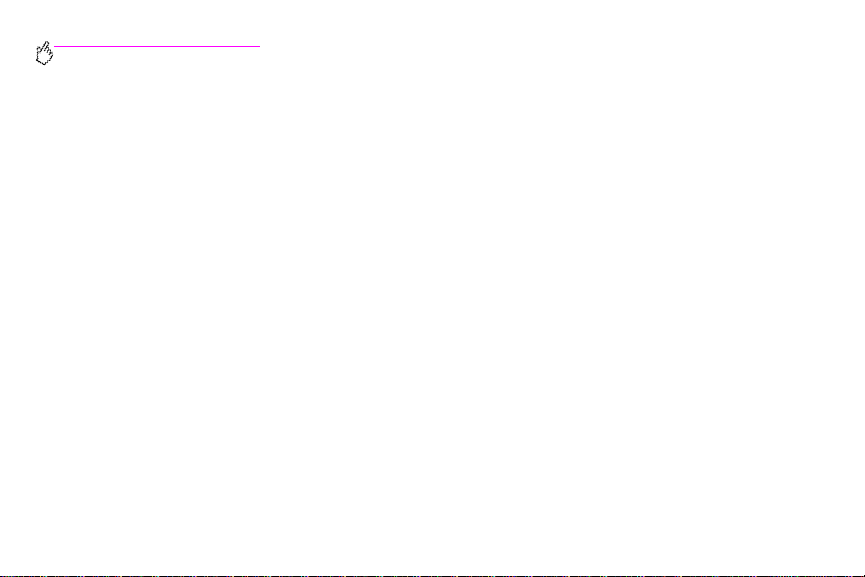
http://www.hp.com/go/clj9500mfp
7 Välja och använda material
Välja material av hög kvalitet . . . . . . . . . . . . . . . . . . . . . . . . . . . . . . . . . . . . . . . . . . . . . . . . . . . . . 159
Använda material från andra leverantörer än HP . . . . . . . . . . . . . . . . . . . . . . . . . . . . . . . . . . . . . . 160
Beställa material . . . . . . . . . . . . . . . . . . . . . . . . . . . . . . . . . . . . . . . . . . . . . . . . . . . . . . . . . . . . . . . 161
Ange storlek och typ för material. . . . . . . . . . . . . . . . . . . . . . . . . . . . . . . . . . . . . . . . . . . . . . . . . . . 161
Materialtyper som stöds . . . . . . . . . . . . . . . . . . . . . . . . . . . . . . . . . . . . . . . . . . . . . . . . . . . . . . . . . 164
Materialrelaterade problem med kopierings- och utskriftskvalitet . . . . . . . . . . . . . . . . . . . . . . . . . . 180
8 Hantering och underhåll
Hantera förbrukningsmaterial . . . . . . . . . . . . . . . . . . . . . . . . . . . . . . . . . . . . . . . . . . . . . . . . . . . . . . . . . 187
Kontrollera hur mycket som finns kvar . . . . . . . . . . . . . . . . . . . . . . . . . . . . . . . . . . . . . . . . . . . . . . 187
Beställa förbrukningsmaterial . . . . . . . . . . . . . . . . . . . . . . . . . . . . . . . . . . . . . . . . . . . . . . . . . . . . . 188
Förvara förbrukningsmaterial . . . . . . . . . . . . . . . . . . . . . . . . . . . . . . . . . . . . . . . . . . . . . . . . . . . . . 189
Byta ut och återvinna förbrukningsmaterial. . . . . . . . . . . . . . . . . . . . . . . . . . . . . . . . . . . . . . . . . . . 191
Använda bildtrummorna . . . . . . . . . . . . . . . . . . . . . . . . . . . . . . . . . . . . . . . . . . . . . . . . . . . . . . . . . 196
Byta bildtrummor. . . . . . . . . . . . . . . . . . . . . . . . . . . . . . . . . . . . . . . . . . . . . . . . . . . . . . . . . . . . . . . 197
Bildöverföringssats . . . . . . . . . . . . . . . . . . . . . . . . . . . . . . . . . . . . . . . . . . . . . . . . . . . . . . . . . . . . . 202
Bildrengöringssats. . . . . . . . . . . . . . . . . . . . . . . . . . . . . . . . . . . . . . . . . . . . . . . . . . . . . . . . . . . . . . 213
Bildfixeringssats . . . . . . . . . . . . . . . . . . . . . . . . . . . . . . . . . . . . . . . . . . . . . . . . . . . . . . . . . . . . . . . 219
viii Innehåll Version 1.0
Page 11
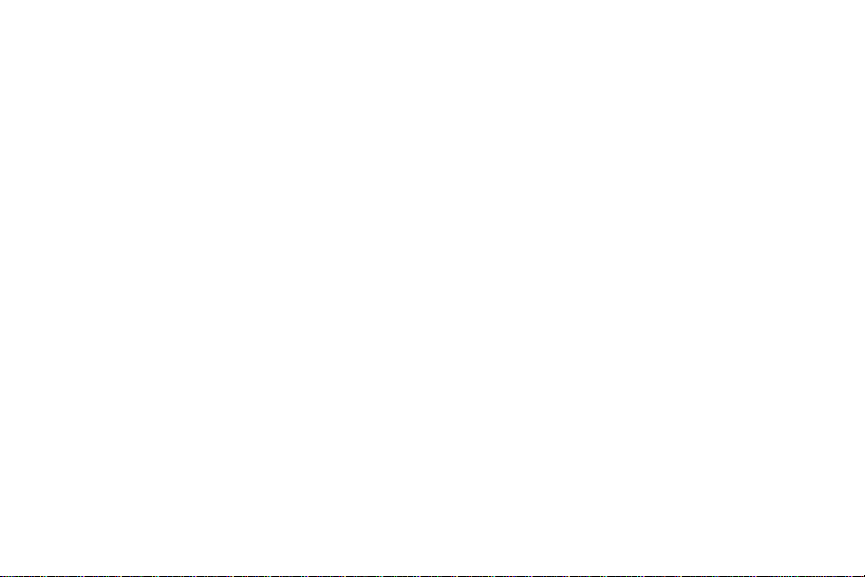
Rengöring . . . . . . . . . . . . . . . . . . . . . . . . . . . . . . . . . . . . . . . . . . . . . . . . . . . . . . . . . . . . . . . . . . . . . . . . 224
Rengöra den automatiska dokumentmataren. . . . . . . . . . . . . . . . . . . . . . . . . . . . . . . . . . . . . . . . . 224
Rengöra efterladdaren . . . . . . . . . . . . . . . . . . . . . . . . . . . . . . . . . . . . . . . . . . . . . . . . . . . . . . . . . . 231
Rengöra fixeringsenheten. . . . . . . . . . . . . . . . . . . . . . . . . . . . . . . . . . . . . . . . . . . . . . . . . . . . . . . . 234
Flytta MFP-enheten. . . . . . . . . . . . . . . . . . . . . . . . . . . . . . . . . . . . . . . . . . . . . . . . . . . . . . . . . . . . . . . . . 237
9 Problemlösning
Åtgärda trassel . . . . . . . . . . . . . . . . . . . . . . . . . . . . . . . . . . . . . . . . . . . . . . . . . . . . . . . . . . . . . . . . . . . . 239
Platser där trassel kan uppstå. . . . . . . . . . . . . . . . . . . . . . . . . . . . . . . . . . . . . . . . . . . . . . . . . . . . . 240
Åtgärda trassel i inmatningsområdena . . . . . . . . . . . . . . . . . . . . . . . . . . . . . . . . . . . . . . . . . . . . . . 242
Åtgärda trassel i enheten för dubbelsidig utskrift . . . . . . . . . . . . . . . . . . . . . . . . . . . . . . . . . . . . . . 258
Åtgärda trassel i utmatningsområdena . . . . . . . . . . . . . . . . . . . . . . . . . . . . . . . . . . . . . . . . . . . . . . 261
Åtgärda återkommande trassel. . . . . . . . . . . . . . . . . . . . . . . . . . . . . . . . . . . . . . . . . . . . . . . . . . . . 275
Meddelanden i MFP-enheten . . . . . . . . . . . . . . . . . . . . . . . . . . . . . . . . . . . . . . . . . . . . . . . . . . . . . . . . . 277
Använda hjälpsystemet på MFP-enheten . . . . . . . . . . . . . . . . . . . . . . . . . . . . . . . . . . . . . . . . . . . . 277
Om ett meddelande kvarstår: . . . . . . . . . . . . . . . . . . . . . . . . . . . . . . . . . . . . . . . . . . . . . . . . . . . . . 278
Lösa problem med utskriftskvaliteten . . . . . . . . . . . . . . . . . . . . . . . . . . . . . . . . . . . . . . . . . . . . . . . . . . . 279
Felsökningsprocedurer för problem med utskriftskvalitet . . . . . . . . . . . . . . . . . . . . . . . . . . . . . . . . 281
Lösa återkommande problem med utskriftskvalitet. . . . . . . . . . . . . . . . . . . . . . . . . . . . . . . . . . . . . 282
Sidorna för felsökning av utskriftskvalitet . . . . . . . . . . . . . . . . . . . . . . . . . . . . . . . . . . . . . . . . . . . . 289
SVWW Innehåll ix
Page 12
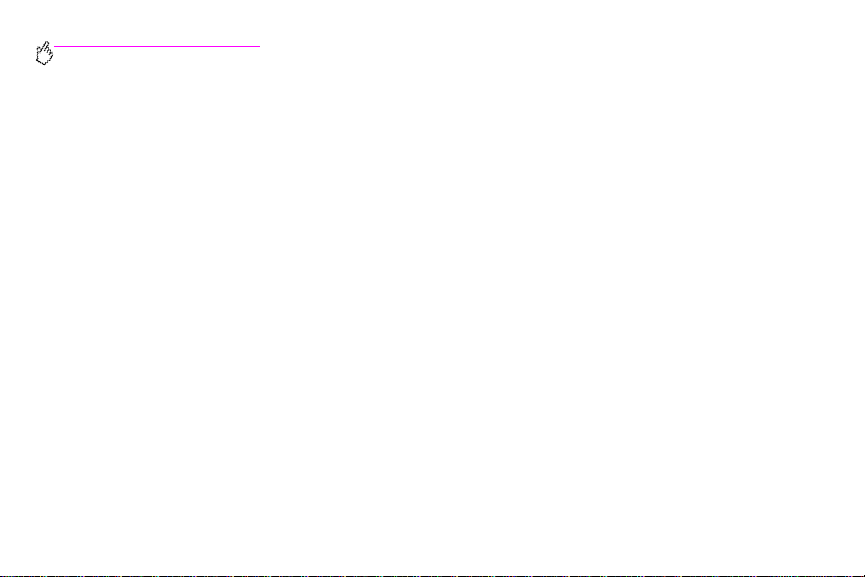
http://www.hp.com/go/clj9500mfp
Lösa problem med MFP-enheten . . . . . . . . . . . . . . . . . . . . . . . . . . . . . . . . . . . . . . . . . . . . . . . . . . . . . . 291
Problem med maskinvaran på MFP-enheten . . . . . . . . . . . . . . . . . . . . . . . . . . . . . . . . . . . . . . . . . 291
Problem med materialhantering . . . . . . . . . . . . . . . . . . . . . . . . . . . . . . . . . . . . . . . . . . . . . . . . . . . 294
Problem med utskrift på MFP-enheten . . . . . . . . . . . . . . . . . . . . . . . . . . . . . . . . . . . . . . . . . . . . . . 299
Problem med dubbelsidig utskrift . . . . . . . . . . . . . . . . . . . . . . . . . . . . . . . . . . . . . . . . . . . . . . . . . . 305
10 Service och support
Garantiinformation. . . . . . . . . . . . . . . . . . . . . . . . . . . . . . . . . . . . . . . . . . . . . . . . . . . . . . . . . . . . . . . . . . 307
Service under och efter garantiperioden. . . . . . . . . . . . . . . . . . . . . . . . . . . . . . . . . . . . . . . . . . . . . 307
Utökad garanti. . . . . . . . . . . . . . . . . . . . . . . . . . . . . . . . . . . . . . . . . . . . . . . . . . . . . . . . . . . . . . . . . 307
Reservdelar och tillbehör . . . . . . . . . . . . . . . . . . . . . . . . . . . . . . . . . . . . . . . . . . . . . . . . . . . . . . . . 308
Garanti för färgbläckpatron/bildtrumma. . . . . . . . . . . . . . . . . . . . . . . . . . . . . . . . . . . . . . . . . . . . . . 308
HP:s programlicensavtal . . . . . . . . . . . . . . . . . . . . . . . . . . . . . . . . . . . . . . . . . . . . . . . . . . . . . . . . . 310
Kundsupport över hela världen . . . . . . . . . . . . . . . . . . . . . . . . . . . . . . . . . . . . . . . . . . . . . . . . . . . . . . . . 312
Information från MFP-enheten . . . . . . . . . . . . . . . . . . . . . . . . . . . . . . . . . . . . . . . . . . . . . . . . . . . . 312
Kundsupport och reparation . . . . . . . . . . . . . . . . . . . . . . . . . . . . . . . . . . . . . . . . . . . . . . . . . . . . . . 313
11 Specifikationer och bestämmelser
Fysiska specifikationer . . . . . . . . . . . . . . . . . . . . . . . . . . . . . . . . . . . . . . . . . . . . . . . . . . . . . . . . . . . . . . 315
Strömförsörjning . . . . . . . . . . . . . . . . . . . . . . . . . . . . . . . . . . . . . . . . . . . . . . . . . . . . . . . . . . . . . . . . . . . 318
Strömförbrukning. . . . . . . . . . . . . . . . . . . . . . . . . . . . . . . . . . . . . . . . . . . . . . . . . . . . . . . . . . . . . . . . . . . 319
Akustiska specifkationer¹. . . . . . . . . . . . . . . . . . . . . . . . . . . . . . . . . . . . . . . . . . . . . . . . . . . . . . . . . . . . . 320
x Innehåll Version 1.0
Page 13
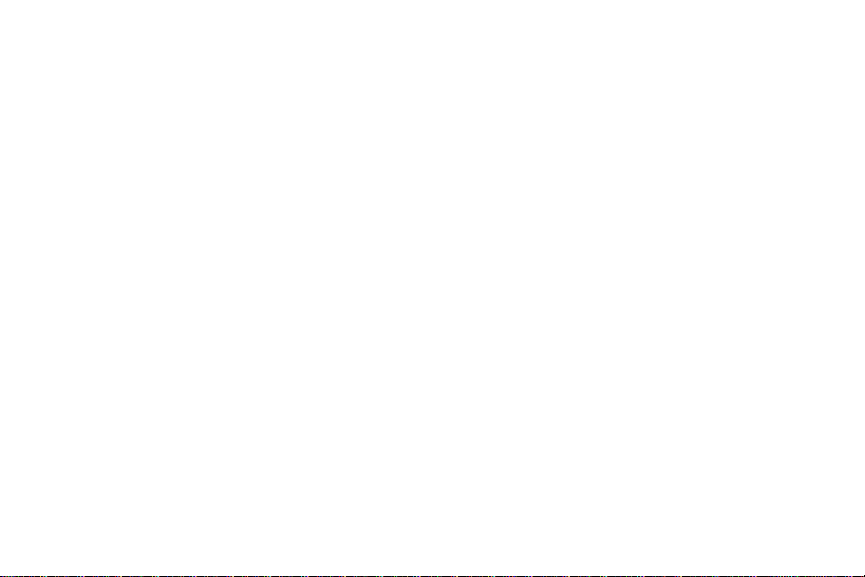
Miljö under drift och förvaring . . . . . . . . . . . . . . . . . . . . . . . . . . . . . . . . . . . . . . . . . . . . . . . . . . . . . . . . . 321
Miljövänlig produkthantering . . . . . . . . . . . . . . . . . . . . . . . . . . . . . . . . . . . . . . . . . . . . . . . . . . . . . . . . . . 322
Miljöskydd . . . . . . . . . . . . . . . . . . . . . . . . . . . . . . . . . . . . . . . . . . . . . . . . . . . . . . . . . . . . . . . . . . . . 322
FCC-deklaration . . . . . . . . . . . . . . . . . . . . . . . . . . . . . . . . . . . . . . . . . . . . . . . . . . . . . . . . . . . . . . . . . . . 326
Bestämmelser . . . . . . . . . . . . . . . . . . . . . . . . . . . . . . . . . . . . . . . . . . . . . . . . . . . . . . . . . . . . . . . . . . . . . 327
Överensstämmelseförklaring . . . . . . . . . . . . . . . . . . . . . . . . . . . . . . . . . . . . . . . . . . . . . . . . . . . . . 327
EU-deklaration för Telecom . . . . . . . . . . . . . . . . . . . . . . . . . . . . . . . . . . . . . . . . . . . . . . . . . . . . . . 330
Kanadensiska kommunikationsdepartementets regleringar . . . . . . . . . . . . . . . . . . . . . . . . . . . . . . 330
VCCI-information (Japan) . . . . . . . . . . . . . . . . . . . . . . . . . . . . . . . . . . . . . . . . . . . . . . . . . . . . . . . . 331
Koreansk EMI-information. . . . . . . . . . . . . . . . . . . . . . . . . . . . . . . . . . . . . . . . . . . . . . . . . . . . . . . . 332
Laserinformation för Finland . . . . . . . . . . . . . . . . . . . . . . . . . . . . . . . . . . . . . . . . . . . . . . . . . . . . . . 333
Taiwanesisk klass A-information. . . . . . . . . . . . . . . . . . . . . . . . . . . . . . . . . . . . . . . . . . . . . . . . . . . 334
Taiwanesisk information om batteri. . . . . . . . . . . . . . . . . . . . . . . . . . . . . . . . . . . . . . . . . . . . . . . . . 335
Produktinformationsblad . . . . . . . . . . . . . . . . . . . . . . . . . . . . . . . . . . . . . . . . . . . . . . . . . . . . . . . . . 335
SVWW Innehåll xi
Page 14
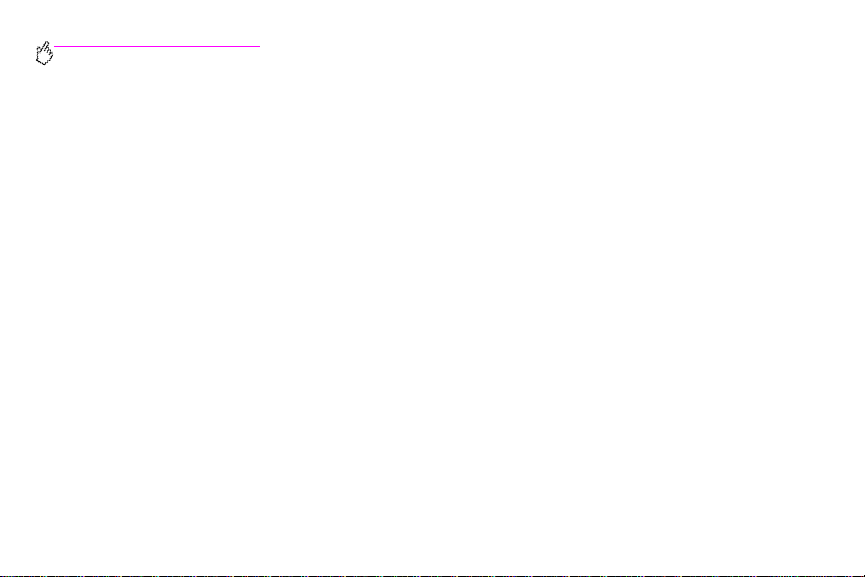
http://www.hp.com/go/clj9500mfp
xii Innehåll Version 1.0
Page 15
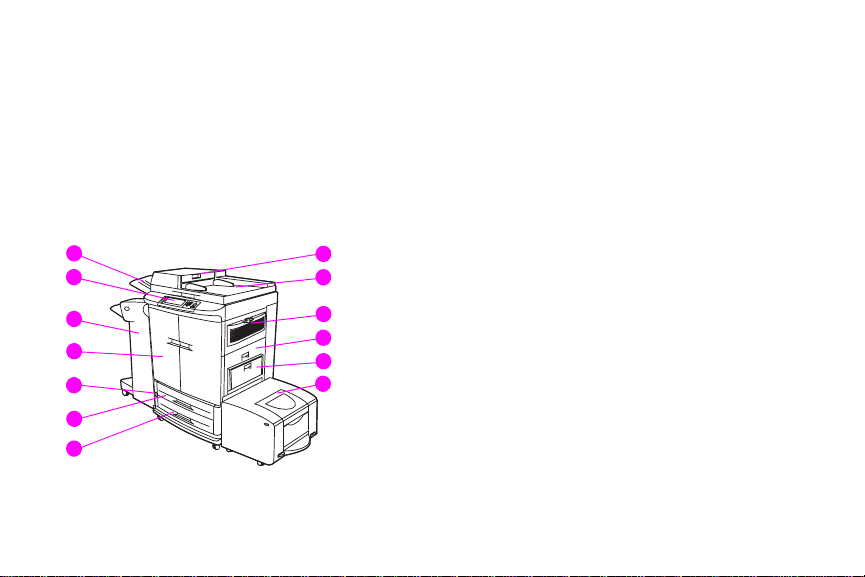
MFP-enhetens grundläggande funktioner
1
MFP-komponenter
På bilderna nedan visas de olika komponenterna i HP Color LaserJet 9500mfp.
1
2
3
4
5
6
7
SVWW MFP-komponenter 1
8
9
10
11
12
12
13
Page 16
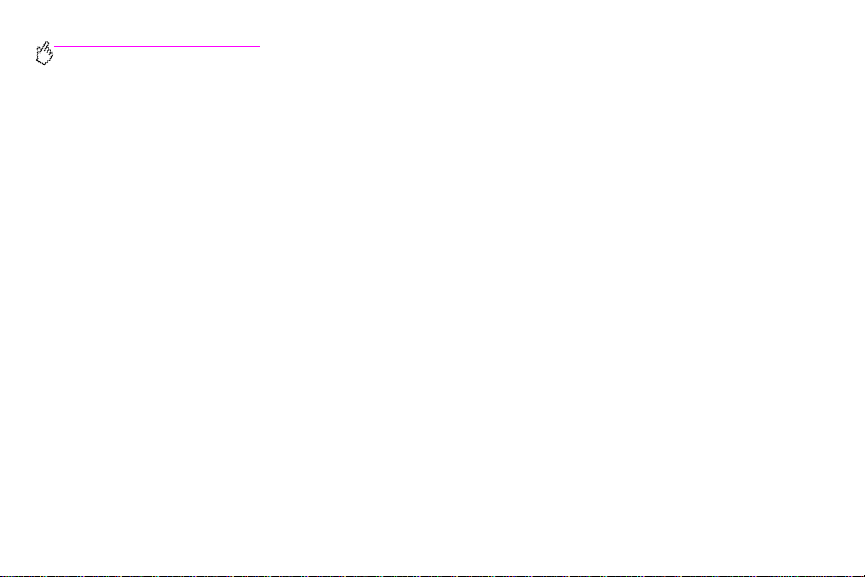
http://www.hp.com/go/clj9500mfp
1 utmatningsfack i den automatiska
dokumentmataren
2 kontrollpanelen (med grafisk pekskärm)
3 efterbehandlingsenhet
(staplings-/häftningsenhet för 3 000 ark,
flerfunktionsenhet eller sorterare med åtta fack)
2 Kapitel 1 – MFP-enhetens grundläggande funktioner Version 1.0
4 de främre luckorna
5 strömbrytaren
6 fack 2
7 fack 3
8 den automatiska
dokumentmataren
9 den automatiska
dokumentmataren
10 ozonfläkt och -filter
11 den högra luckan
12 fack 1
13 sidoinmatningsfacket för
2 000 ark (fack 4).
Page 17
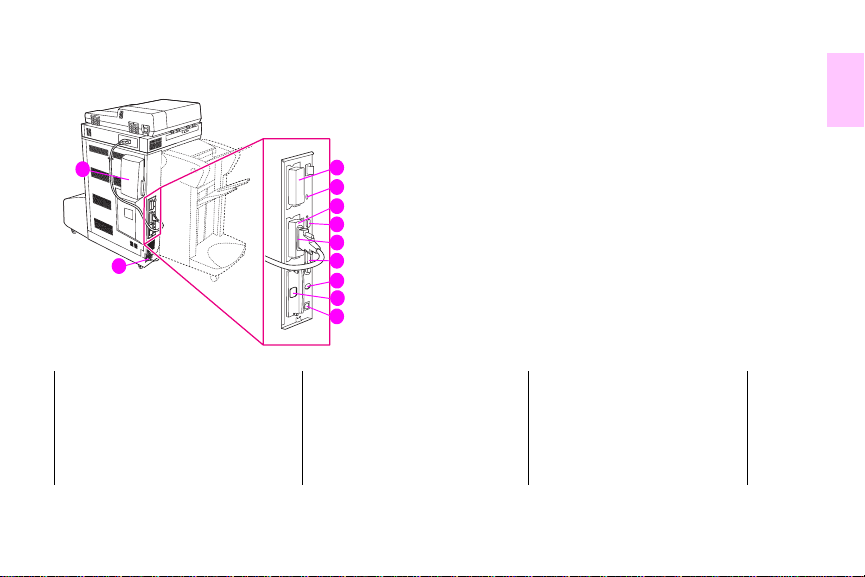
1
1
2
1 luftfiltret
2 anslutning av nätsladd
3 kopieringskort (EIO
(enhanced input/output))
4 hårddiskens säkerhetslås
3
4
5
6
7
8
9
10
11
5 RJ11-kontakt (till den
externa faxlinjen)
6 HP JetLink-kontakten
7 hårddisk (EIO)
8 parallellport
9 FIH-kontakt (FIH =
foreign interface harness)
10 Ethernet-nätverkskort
(EIO)
11 USB-port
SVWW MFP-komponenter 3
Page 18
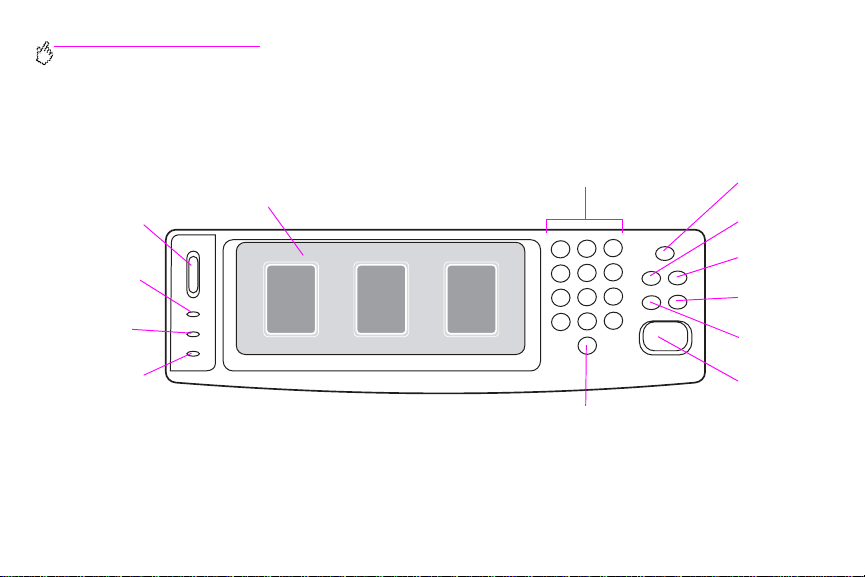
http://www.hp.com/go/clj9500mfp
L
Kontro llpanelen
Kontrollpanelen har ett grafiskt teckenfönster med pekskärm, tre utskriftsknappar, en knappsats och tre lysdioder.
VILOLÄGE
MENY
Konstrastjustering
för teckenfönstret
Grafiskt teckenfönster
med pekskärm
Knappsats
STATUS
Redo-lampa
(grön)
Data-lampa
(grön)
Varningslampa
(orange)
4 Kapitel 1 – MFP-enhetens grundläggande funktioner Version 1.0
RENSA (C)
STOPP
ÅTERSTÄL
START
Page 19
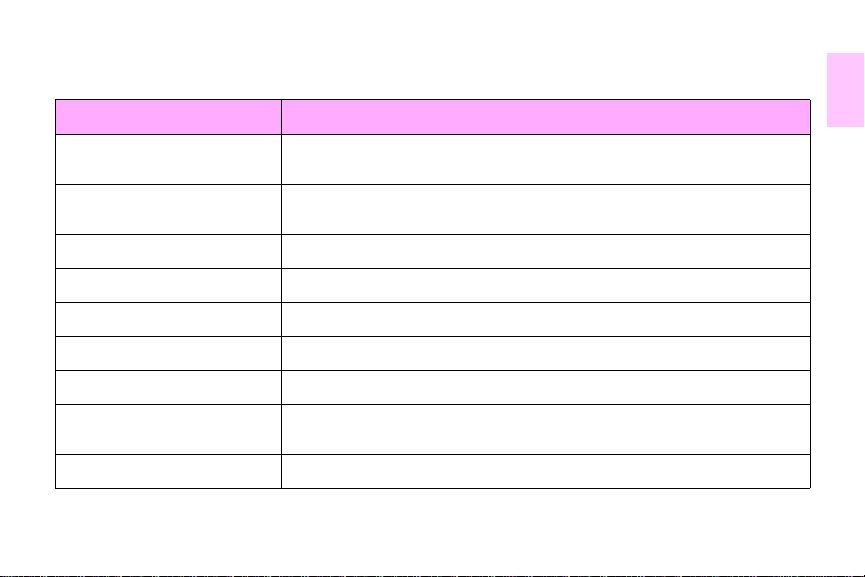
Funktioner och knappar Funktion
ONSTRASTJUSTERING FÖR
K
TECKENFÖNSTRET
G
RAFISKT TECKENFÖNSTER MED
PEKSKÄRM
ILOLÄGE Aktiverar viloläget.
V
ENY Öppnar Information, Konfiguration och andra menyer på MFP-enheten.
M
TATUS Visar status för det aktuella jobbet samt status för fack och tillbehör.
S
TERSTÄLL Återställer utskriftsinställningarna till användardefinierade standardvärden.
Å
TOPP Avbryter den pågående utskriften.
S
TART Startar en kopiering eller en digital sändning eller fortsätter en utskrift som har
S
Använd den här knappen när du vill justera mängden bakg rundsljus i tec k enf önstret.
Den här pekskärmen visar text och grafisk information om MFP-enhetens
konfiguration och status. Du styr alla funktioner på MFP-enheten med pekskärmen.
avbrutits.
C Knappen Rensa, som återställer antal kopior till en.
SVWW MFP-komponenter 5
1
Page 20
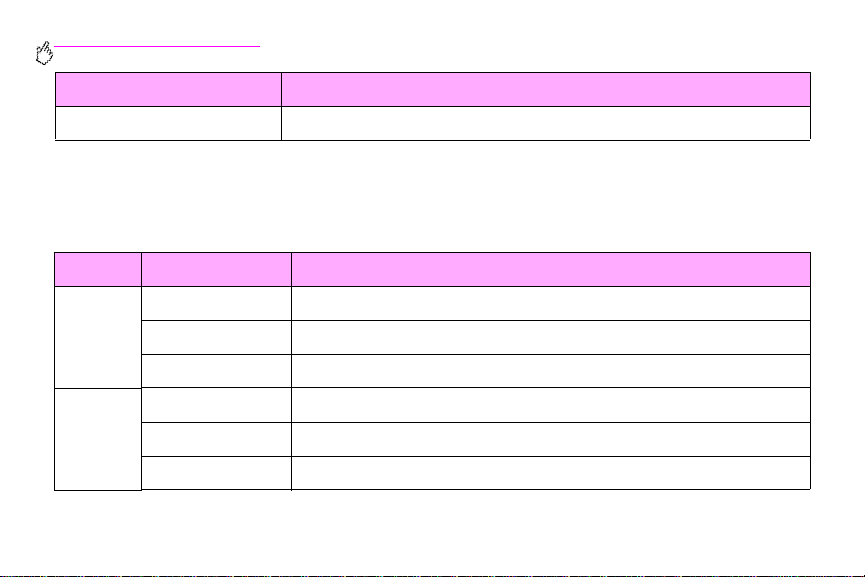
http://www.hp.com/go/clj9500mfp
Funktioner och knappar Funktion
NAPPSATS Använd knappsatsen för att ange antal kopior och andra numeriska värden.
K
Lampornas innebörd
Använd tabellen nedan för att tyda lampornas innebörd.
Lampa Läge Innebörd
Redo (grön) Släckt MFP-enheten är avstängd eller frånkopplad. Ett fel kan också ha uppstått.
Tänd MFP-enheten är klar för utskrift.
Blinkande MFP-enheten håller på att kopplas från.
Data (grön) Släckt Det finns inga data att skriva ut.
Tänd Det finns data att skriva ut, men MFP-enheten är inte redo eller är frånkopplad.
Blinkande MFP-enheten bearbetar eller skriver ut data.
6 Kapitel 1 – MFP-enhetens grundläggande funktioner Version 1.0
Page 21
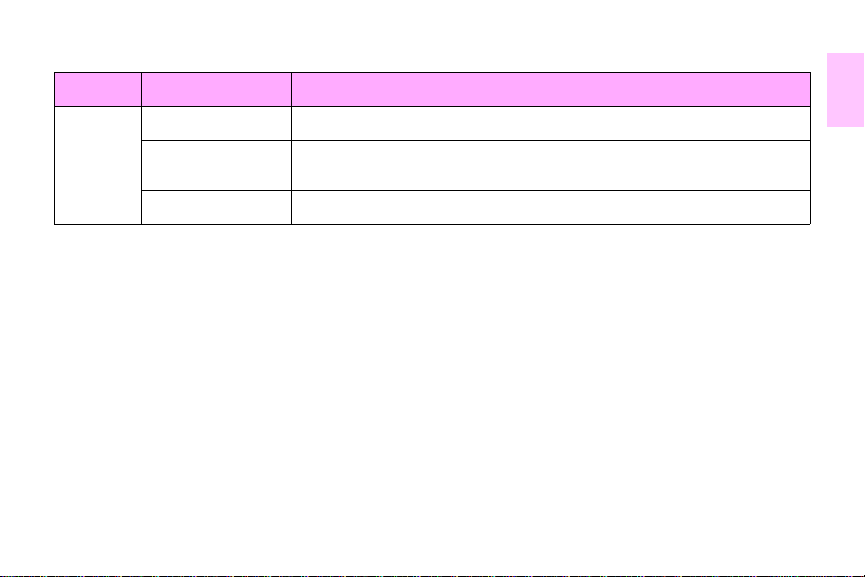
Lampa Läge Innebörd
Varning
(orange)
SVWW MFP-komponenter 7
Släckt MFP-enheten fungerar som den ska.
Tänd Ett allvarligt fel har uppstått i MFP-enheten. Skriv ned meddelandet och stäng
sedan av och slå på MFP-enheten.
Blinkande En åtgärd krävs. Se informationen på kontrollpanelen.
1
Page 22
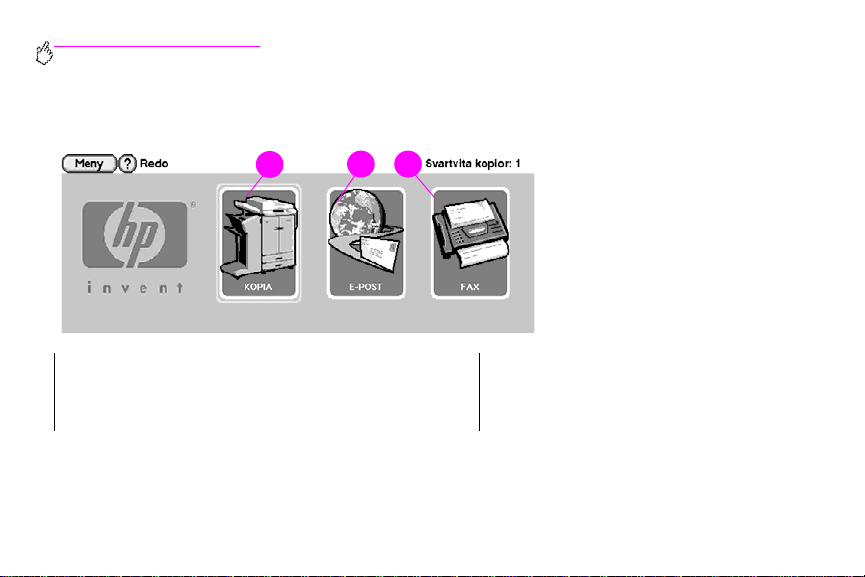
http://www.hp.com/go/clj9500mfp
Kontrollpanelens startskärm
Använd följande element på kontrollpanelen när du vill använda MFP-funktionerna.
213
1 Tryck här när du vill använda kopieringsskärmen.
2 Tryck här när du vill använda e-postskärmen.
3 Tryck här när du vill använda faxskärmen.
8 Kapitel 1 – MFP-enhetens grundläggande funktioner Version 1.0
Page 23
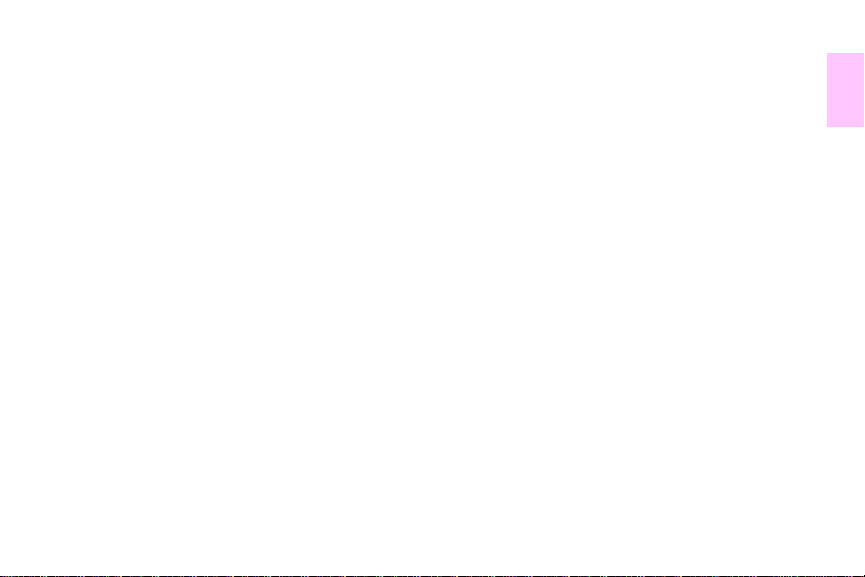
Göra standardinställningar för MFP-enheten
Vissa utskriftsfunktioner och viss maskinvara (bland annat enheten för dubbelsidig utskrift eller en efterbehandlingsenhet)
måste konfigureras med skrivarsystemprogrammet.
Göra standardinställningar för MFP-enheten
Du kan göra standardinställningar för flera utskrifts-, kopierings-, fax-, e-post- och nätverksfunktioner.
Göra standardinställningar från kontrollpanelen
1 Tryck på knappen MENY.
2 Bläddra till och tryck på K
3 Bläddra till och tryck på en konfigurationspost. Dessa poster innefattar följande:
• kopiera
• förbättra
• skicka
• skriva ut
• systeminstallation
SVWW Göra standardinställningar för MFP-enheten 9
ONFIGURERA ENHET.
1
Page 24
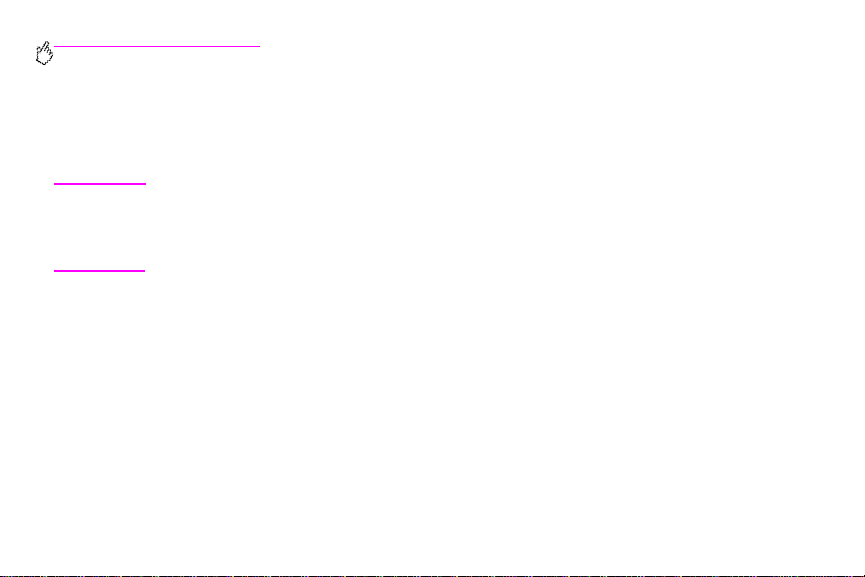
http://www.hp.com/go/clj9500mfp
Fylla på inmatningsfack
Det här avsnittet innehåller information om hur du lägger i material av standardstorlek och andra storlekar i fack 1, fack 2,
fack 3 och sidoinmatningsfacket för 2000 ark (fack 4).
Viktigt! Undvik papperstrassel genom att aldrig lägga i eller ta bort papper från fac k 1 eller öppna fack 2, fack 3 eller
10 Kapitel 1 – MFP-enhetens grundläggande funktioner Version 1.0
sidoinmatningsfacket för 2 000 ark (fack 4) medan utskrift eller kopiering från facket pågår.
Undvik skador på MFP-enheten genom att endast skriva ut etik etter och k uvert från f ac k 1. Mata ut etiketter
och kuvert i facket för papper framsidan uppåt. Skriv endast ut på ena sidan av etiketter och kuvert.
Page 25
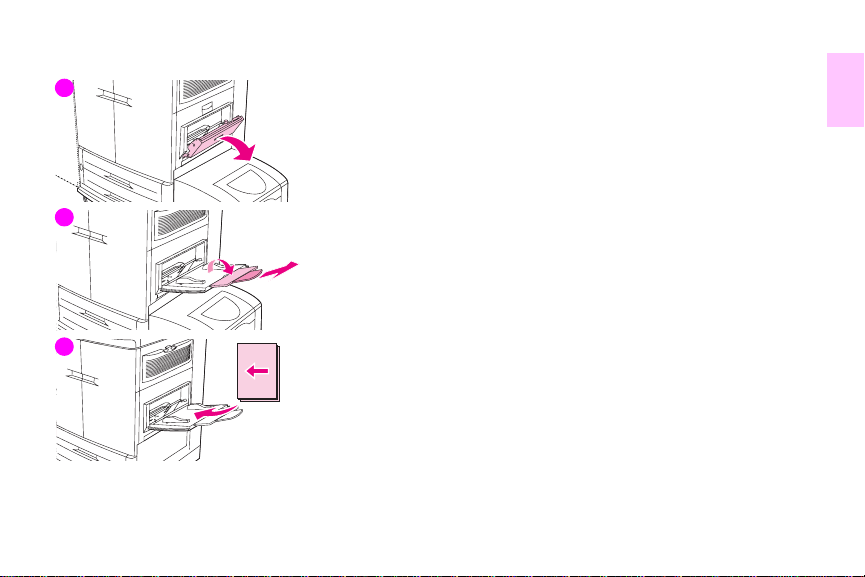
1
2
3
SVWW Fylla på inmatningsfack 11
Lägga i material i fack 1
Fack 1 är ett kombinationsfack som rymmer en bunt material som är upp till
5 mm (0,2 tum) hög, vilket motsvarar cirka 100 ark 75 g/m²-papper, 10kuvert
eller 20 ark OH-film. Om det ligger material i fack 1 skrivs material ut från fack1
först (enligt standardinställningarna).
Med fack 1 kan du enkelt skriva ut kuvert, OH-film, papper i egen pappersstorlek
eller andra typer av material utan att behöva tömma de andra facken. Du kan
också använda det som ett vanligt extrainmatningsfack.
Så här fyller du på material i fack1:
1 Öppna fack 1.
2 Dra ut den första förlängningsdelen så långt det går. Om du skriver ut på
stora material kan du även dra ut den andra förlängningsdelen så långt det
går.
3 Lägg i materialet enligt inställningar för storlek och efterbehandling . För
ensidig utskrift på förtryckt papper lägger du papperet som ska skrivas ut på
med framsidan uppåt. För dubbelsidig utskrift på f örtryckt papper lägger du
papperet som ska skrivas ut på med framsidan nedåt.
1
Page 26

http://www.hp.com/go/clj9500mfp
4
Obs!
Undvik papperstrassel genom att skriva ut ett etikettark i taget.
4 Justera pappersledarna så att de nätt och jämnt vidrör papp ersbu nten, men
inte böjer papperet. Se till att papperet får plats under flikarna på
pappersledarna och inte sticker ut ovanför nivåmarkeringarna.
5 Titta på kontrollpanelens fönster några sekunder efter det att du har fyllt på
papper. (Ta bort och lägg i materialet igen om tiden redan har gått.)
6 Om meddelandet FACK 1 <TYP> <STORLEK> inte visas kan du använda
facket.
7 Om meddelandet FACK 1 <TYP> <STORLEK> visas trycker du på O
ändrar storlek och typ. Storleksmenyn visas.
8 Tryck på V
9 Tryck på V
10 Om meddelandet FACK 1 VALFRI STORLEK VALFRI TYP visas på
kontrollpanelen kan du använda facket någon gång ibland för en mängd
ALFRI STORLEK. Meddelandet INSTÄLLNING SPARAD visas.
ALFRI TYP. Meddelandet INSTÄLLNING SPARAD visas.
K och
olika papper.
11 Tryck på A
VSLUTA om du accepterar inställningarna för storlek och typ.
12 Kapitel 1 – MFP-enhetens grundläggande funktioner Version 1.0
Page 27
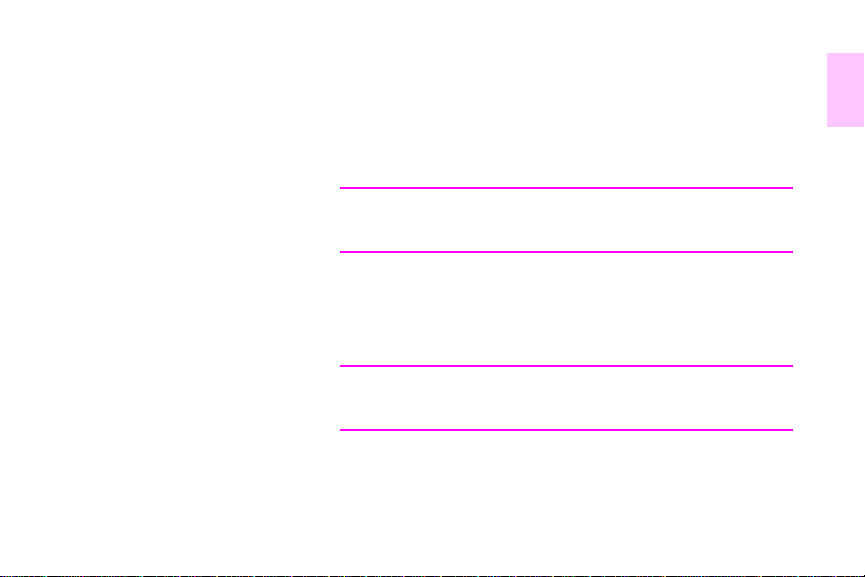
Fylla på fack 1 när samma papper ska användas för
flera utskrifter
Använd följande procedur om fack 1 kontinuerligt är fyllt med samma typ av
papper och papperet inte brukar tas bort från facket mellan ut skrifterna. Följande
procedur kan också förbättra MFP-enhetens prestanda vid utskrift från fack 1.
VIKTIGT!
Undvik papperstrassel genom att inte fylla på eller ta bort papper från ett
fack medan utskrift pågår från facket.
1
1 Tryck på M
2 Tryck på P
3 Tryck på F
4 Tryck på rätt pappersstorlek. Meddelandet INSTÄLLNING SPARAD visas.
Obs!
Om du väljer EGET som pappersstorlek måste du även välja måttenhet (Xoch Y-måtten).
5 Tryck på F
SVWW Fylla på inmatningsfack 13
ENY.
APPERSHANTERING.
ACK 1 STORLEK.
ACK 1 TYP.
Page 28
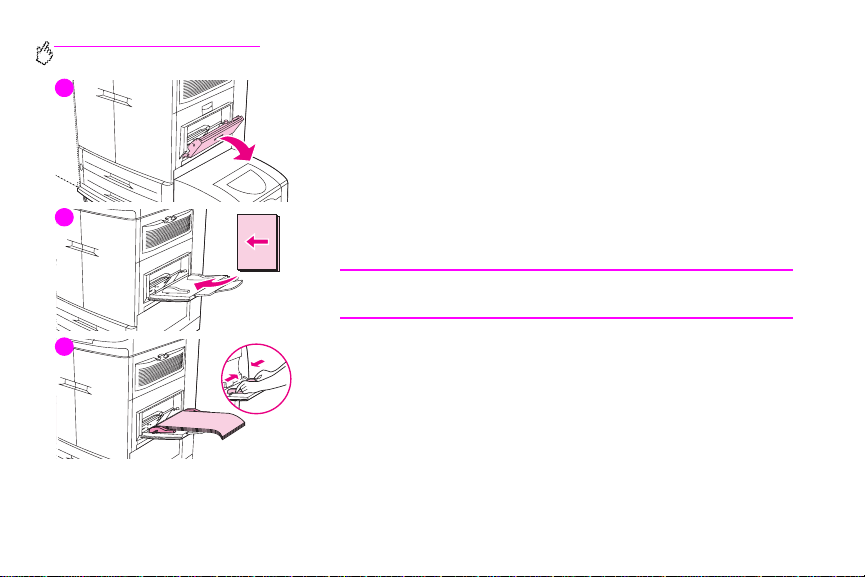
http://www.hp.com/go/clj9500mfp
8
6 Tryck på rätt papperstyp. Meddelandet INSTÄLLNING SPARAD visas.
7 Stäng menyerna genom att trycka på A
VSLUTA.
8 Öppna fack 1.
9 Dra ut den första förlängningsdelen så långt det går. Om du skriver ut på
stora material kan du även dra ut den andra förlängningsdelen så långt det
går.
9
10 Lägg i materialet enligt inställningar för storlek och efterbehandling. För
ensidig utskrift på förtryckt papper lägger du papperet som ska skrivas ut på
med framsidan uppåt. För dubbelsidig utskrift på förtryckt papper lägger du
papperet som ska skrivas ut på med framsidan nedåt.
VIKTIGT!
Undvik papperstrassel genom att skriva ut ett etikettark i taget.
10
11 Justera pappersledarna så att de nätt och jämnt vidrör pappe rsbunten, men
inte böjer papperet. Se till att papperet får plats under flikarna på
pappersledarna och inte sticker ut ovanför nivåmarkeringarna.
12 Titta på kontrollpanelens fönster några sekunder efter det att du har fyllt på
papper. Konfigurationen för facket visas. (Ta bort och lägg i materialet igen
om tiden redan har gått.)
13 Stäng menyerna genom att trycka på A
VSLUTA. Facket är klart för utskrift.
14 Kapitel 1 – MFP-enhetens grundläggande funktioner Version 1.0
Page 29
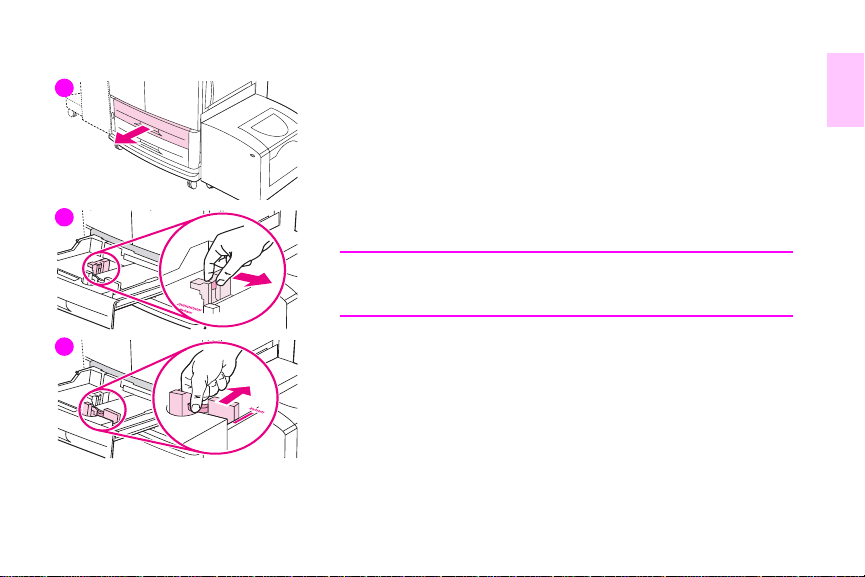
1
Fylla på fack 2 och fack 3
Fack 2 och fack 3 rymmer upp till 500ark standardmaterial.
1
Fylla på papper av standardstorlek som känns igen i
fack 2 och fack 3
Följ den här proceduren om du vill fylla på papper av standardstorlek som känns
2
igen i facket. Följande är storlekar som känns igen (de är utmärkta inuti facket):
• A4, Letter, A3, Legal, Executive, 11 x 17, B4, B5, A4-R och Letter-R
VIKTIGT!
Undvik papperstrassel genom att inte fylla på eller ta bort material från ett
fack medan utskrift pågår från facket.
3
SVWW Fylla på inmatningsfack 15
1 Dra ut facket så långt det går.
2 Justera den vänstra pappersledaren (Y) genom att trycka in fliken på
pappersledaren och skjuta ledaren mot rätt pappersstorlek.
3 Justera den främre pappersledaren (X) genom att trycka in fliken på
pappersledaren och skjuta ledaren mot rätt pappersstorlek.
Page 30
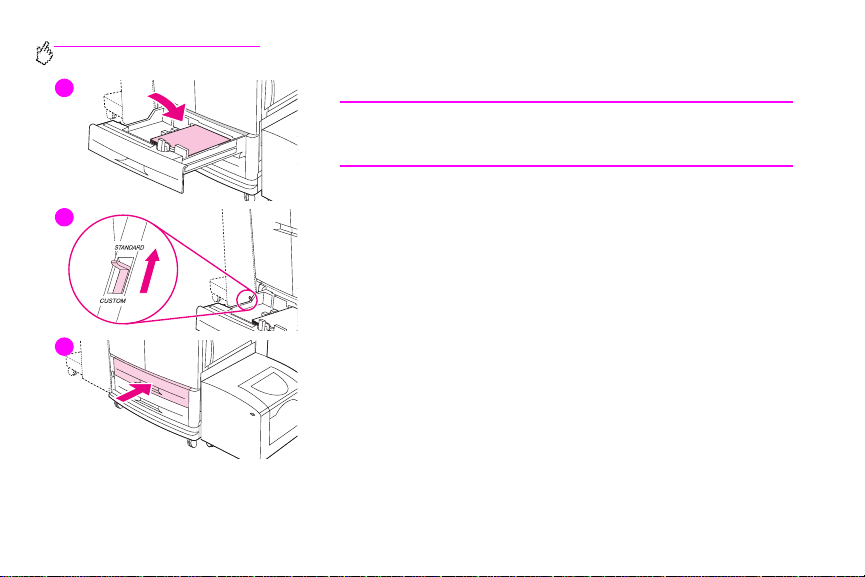
http://www.hp.com/go/clj9500mfp
4
5
4 Lägg i materialet åt rätt håll, beroende på storlek.
VIKTIGT!
Lägg inte i mer material än vad som indikeras av trianglarna på fackets
baksida.
5 Sätt omkopplaren för egen/standard till Standard.
6 Sätt tillbaka facket i MFP-enheten.
7 Titta i fönstret på kontrollpanelen några sekunder efter att du har stängt
facket. (Öppna och stäng facket om tiden redan har gått.) På
kontrollpanelen visas inställningar för storlek och typ. Gör något av följande:
• Om storlek och typ är rätt inställda accepterar du inställningarna genom att
trycka på A
6
16 Kapitel 1 – MFP-enhetens grundläggande funktioner Version 1.0
• Om de är felaktiga trycker du på OK. Menyn FACK N STORLEK=*<STORLEK>
visas.
8 Om du vill ändra storleksinställningen trycker du på den korrekta
pappersstorleken. Meddelandet INSTÄLLNING SPARAD visas ett ögonblick.
Sedan visas menyn för facktyp.
VSLUTA.
Page 31

Obs!
Beroende på vilken storlek du valde kan du bli uppmanad att flytta
omkopplaren för egen/standard till ett annat läge. Du kan också bli
uppmanad att flytta pappersledarna. Följ anvisningar na på ko ntr ollpanele n,
stäng facket och upprepa sedan proceduren med början av steg 7.
9 Om du vill ändra typinställningen trycker du på den korrekta papperstypen.
Meddelandet INSTÄLLNING SPARAD visas ett ögonblick. Sedan visas
storleks- och typinställningarna.
Obs!
Om du använder material som är lättare eller tyngre än 75 g/m² till 105 g/m²
eller om du använder ytbehandlat papper, ställer du facket till rätt
materialtyp.
1
10 Om storlek och typ är rätt inställda accepterar du inställningarna genom att
trycka på A
SVWW Fylla på inmatningsfack 17
VSLUTA. Facket är klart för utskrift.
Page 32

http://www.hp.com/go/clj9500mfp
1
Fylla på material av standardstorlek som inte känns
igen i fack 2 och fack 3
Följ den här proceduren om du vill fylla på material av standardstorlek som inte
känns igen i facket. Följande storlekar känns inte igen (de är uppmärkta inuti
facket):
• 8K, 16K, A5, Statement, Executive och 8,5 x 13 (216 x 330 mm)
4
5
18 Kapitel 1 – MFP-enhetens grundläggande funktioner Version 1.0
VIKTIGT!
Undvik papperstrassel genom att inte fylla på eller ta bort material från ett
fack medan utskrift pågår från facket.
1 Dra ut facket så långt det går.
2 Tryck på fliken på den främre pappersledaren (X) och dra ut ledaren så
långt det går.
3 Tryck på fliken på den vänstra pappersledaren (Y) och dra ut ledaren så
långt det går.
4 Lägg i papperet åt rätt håll, beroende på storlek.
5 Justera den vänstra pappersledaren (Y) genom att trycka in fliken och
skjuta in ledaren tills den vidrör papperet.
Page 33

6
7
6 Justera den främre pappersledaren (X) genom att trycka in fli ken och skj uta
in ledaren tills den vidrör papperet.
7 Sätt omkopplaren för egen/standard till Egen.
8 Sätt tillbaka facket i MFP-enheten.
9 Titta i fönstret på kontrollpanelen några sekunder efter att du har stängt
facket. (Öppna och stäng facket om tiden redan har gått.) På
kontrollpanelen visas inställningar för storlek och typ. Gör något av följande:
• Om storlek och typ är rätt inställda accepterar du inställningarna genom att
trycka på A
VSLUTA.
• Om de är felaktiga trycker du på OK. Menyn FACK N STORLEK=*<STORLEK>
visas.
10 Om du vill ändra storleksinställningen trycker du på den korrekta
pappersstorleken. Meddelandet INSTÄLLNING SPARAD visas ett ögonblick.
Sedan visas menyn för facktyp.
8
Obs!
Beroende på vilken storlek du valde kan du bli uppmanad att flytta
omkopplaren för egen/standard till ett annat läge. Du kan också bli
uppmanad att flytta pappersledarna. Följ anvisningar na på ko ntr ollpanele n,
stäng facket och upprepa sedan proceduren med början av steg 9.
SVWW Fylla på inmatningsfack 19
1
Page 34

http://www.hp.com/go/clj9500mfp
11 Om du vill ändra typinställningen trycker du på den korrekta papperstypen.
Meddelandet INSTÄLLNING SPARAD visas ett ögonblick. Sedan visas
storleks- och typinställningarna.
Obs!
Om du använder material som är lättare eller tyngre än 75 g/m² till 105 g/m²
eller om du använder ytbehandlat papper, ställer du in facket till rätt
materialtyp.
12 Om storlek och typ är rätt inställda accepterar du inställningarna genom att
trycka på A
VSLUTA. Facket är klart för utskrift.
20 Kapitel 1 – MFP-enhetens grundläggande funktioner Version 1.0
Page 35

1
4
5
SVWW Fylla på inmatningsfack 21
Fylla på material i egen storlek i fack 2 och fack 3
Följ den här proceduren om du vill fylla på papper i egen storlek i facket.
VIKTIGT!
Undvik papperstrassel genom att inte fylla på eller ta bort material från ett
fack medan utskrift pågår från facket.
1 Dra ut facket så långt det går.
2 Tryck på fliken på den främre pappersledaren (X) och dra ut ledaren så
långt det går.
3 Tryck på fliken på den vänstra pappersledaren (Y) och dra ut ledaren så
långt det går.
4 Lägg i papperet åt rätt håll, beroende på storlek.
5 Sätt omkopplaren för egen/standard till Egen.
1
Page 36

http://www.hp.com/go/clj9500mfp
6
7
6 Justera den vänstra pappersledaren (Y) genom att trycka in fliken och
skjuta in ledaren tills den vidrör papperet.
7 Justera den främre pappersledaren (X) genom att trycka in fli ken och skj uta
in ledaren tills den vidrör papperet.
8 Notera papperets orientering samt värdet för X- och Y-dimension. X- och Y-
dimensionerna är uppmärkta i facket. Du behöver denna information i ett
senare steg.
9 Sätt tillbaka facket i MFP-enheten.
10 Titta i fönstret på kontrollpanelen några sekunder efter att du har stängt
facket. (Öppna och stäng facket om tiden redan har gått.) På
kontrollpanelen visas inställningar för storlek och typ. Gör något av följande:
• Om storlek och typ är rätt inställda accepterar du inställningarna genom att
trycka på A
av proceduren såvida du inte vill konfigurera den exakta dimensionen. Mer
8
22 Kapitel 1 – MFP-enhetens grundläggande funktioner Version 1.0
information finns i nästa Obs!-stycke.
• Du ändrar inställningen för storlek genom att trycka på OK. Menyn FACK N
STORLEK=*<STORLEK> visas.
VSLUTA. Facket är klart för utskrift. (Du behöver inte utföra resten
Page 37

Obs!
Om storleken som visas på kontrollpanelen ä r EGEN ställs fackstorleken in till
VALFRI EGEN. Facket matchar alla utskrifter i egen storlek, även om
dimensionerna på utskriften skiljer sig från dimensionerna på pappret som
ligger i facket. Om du vill kan du ange exakta dimensioner för papperet som
ligger i facket. När du anger exakta dimensioner visas dimensionerna som
storlek, i stället för EGEN.
1
11 Tryck på E
GEN. Menyn Måttenhet visas.
Obs!
Du kan bli uppmanad att flytta omkopplaren för ege n/standard i fa cket till ett
annat läge. Du kan också bli uppmanad att flytta pappersledarna. Följ
anvisningarna på kontrollpanelen, stäng facket och upprepa sedan
proceduren med början av steg 10.
12 Tryck på måttenheten (M
pappersledaren i facket väljer du M
ILLIMETER eller TUM). (Om du använder måttet på
ILLIMETER.)
13 Välj X-måttet (fram- till baksida ) med hjälp av knappsatsen.
14 Tryck på O
K.
15 Välj Y-måttet (vänster till höger ) med hjälp av knappsatsen.
16 Tryck på O
kontrollpanelen. Fackets måttstorlek visas sedan.
K. Meddelandet INSTÄLLNING SPARAD visas en kort stund på
SVWW Fylla på inmatningsfack 23
Page 38

http://www.hp.com/go/clj9500mfp
17 Om du vill ändra typinställningen trycker du på den korrekta papperstypen.
Meddelandet INSTÄLLNING SPARAD visas ett ögonblick. Sedan visas
storleks- och typinställningarna.
Obs!
Om du använder material som är lättare eller tyngre än 75 g/m² till 105 g/m²
eller om du använder ytbehandlat material, ställer du in facket till rätt
materialtyp.
18 Acceptera inställningarna genom att trycka på A
utskrift.
VSLUTA. Facket är klart för
24 Kapitel 1 – MFP-enhetens grundläggande funktioner Version 1.0
Page 39

1
Fylla på sidoinmatningsfacket för 2 000 ark (fack 4).
Sidoinmatningsfacket (fack 4) rymmer upp till 2 000 ark.
Sidoinmatningsfacket (fack 4) stöder endast material i storleken A4 och Letter.
Om du använder material som är lättare eller tyngre än 75g/m
om du använder ytbehandlat material, ställer du in facket till rätt material typ.
2
till 105 g/m2 eller
1
2
SVWW Fylla på inmatningsfack 25
VIKTIGT!
Undvik trassel genom att inte fylla på eller ta bort material från ett fack
medan utskrift pågår från facket.
Så här fyller du på sidoinmatningsfacket för 2 000 ark (fack4).
1 Öppna den övre luckan och öppna sedan den nedre luckan.
2 Lägg materialet med utskriftssidan uppåt och långsidan mot MFP-enheten
(kortänden mot MFP-enheten om du skriver ut häften). Lägg inte i mer
material än maximalt, vilket indikeras av trianglarna på baksidan av
inmatningsfacket för 2 000 ark (fack 4).
Page 40

http://www.hp.com/go/clj9500mfp
3
26 Kapitel 1 – MFP-enhetens grundläggande funktioner Version 1.0
Obs!
Antal ark som kan fyllas på varierar för olika material. Använd trianglarna för
att se hur många ark du kan fylla på.
Se till att hörnen inte är vikta.
Sidoinmatningsfacket för 2 000 ark (fack 4) stöder material av storleken
Letter, A4, A4-R och Letter-R.
3 Stäng den nedre luckan och stäng sedan den övre luckan.
4 På kontrollpanelen visas ett meddelande om att du ska välja stor lek och typ.
5 Bläddra till rätt storlek och välj den.
6 Bläddra till rätt typ och välj den.
Page 41

Göra och ändra inställningar för storlek och typ för ett fack
Du kan konfigurera inmatningsfacken för olika typ och storlek. Du kan fylla på olika material i inmatningsfacken och sedan
begära material efter typ eller storlek.
1
Obs! Om du har använt tidigare versioner av HPLaserJet-skrivare eller MFP-enheter kanske du är van vid att
Använd följande instruktioner när du vill konfigurera facken på MFP-enheten. Du kan också konfigurer a facken från datorn
med hjälp av den inbäddade webbservern.
konfigurera fack1 till första läget eller kassettläge. Om du vill kopiera inställningarna för första läget
konfigurerar du fac k1 för storlek = VALFRI STORLEK och Typ = VALFRI. Om du vill ko piera i nställningarna för
kassettläget anger du storlek eller typ för fack 1 ti ll ett annat värde än ANY.
Ange och ändra materialstorleken för fack 1
1 Tryck på knappen MENY.
2 Tryck på P
3 Tryck på F
4 Tryck på den pappersstorlek som du fyllt på.
5 Stäng menyerna genom att trycka på O
SVWW Fylla på inmatningsfack 27
APPERSHANTERING.
ACK 1 STORLEK.
K.
Page 42

http://www.hp.com/go/clj9500mfp
Ställa in en standardstorlek för fack 2, fack 3 och sidoinmatningsfack et för
2000ark (fack4)
MFP-enheten känner automatiskt av vilken storlek som ligger i facket, så du behöver inte ange det manuell t.
Ange och ändra egen storlek för fack 2 och fack 3
1 Se till att omkopplaren inuti facket som du vill konfigurera är satt i läget Egen.
2 Ett meddelande på kontrollpanelen uppmanar dig att ange pappersstorlek.
3 Tryck på måttenheten (M
pappersledarna i facket visas i millimeter.)
4 Välj X-måttet (fram- till baksida) med hjälp av knappsatsen.
5 Välj Y-måttet (vänster till höger) med hjälp av knappsatsen.
6 Stäng menyerna genom att trycka på A
28 Kapitel 1 – MFP-enhetens grundläggande funktioner Version 1.0
ILLIMETER eller TUM). (Standardenheten är MILLIMETER eftersom märkena på
VSLUTA.
Page 43

Ange och ändra materialtypen för ett fack
1 Ta reda på vilken typ av material du använder.
2 Tryck på knappen M
3 Tryck på P
4 Tryck på F
5 Tryck på rätt inställning för det material du använder.
APPERSHANTERING.
ACK X TYP.
Obs! Standardtypen är vanlig.
ENY.
1
6 Stäng menyn genom att trycka på A
SVWW Fylla på inmatningsfack 29
VSLUTA.
Page 44

http://www.hp.com/go/clj9500mfp
30 Kapitel 1 – MFP-enhetens grundläggande funktioner Version 1.0
Page 45

Kopiera
Den här MFP-enheten fungerar som en fristående kopiator för båd e svartvitt och färg. Du behöver inte installera någon
programvara eller ha datorn påslagen för att kunna kopiera. Du kan enkelt justera kopieringsinställningar på
kontrollpanelen. Du kan kopiera original från antingen den automatiska dokumentmataren eller skannerglaset. Med MFPenheten kan du kopiera, skriva ut och skicka digitalt samtidigt.
Det här kapitlet innehåller information om hur du gör svartvita kopior och färgkopior samt hur du ändrar
kopieringsinställningarna. Det kan vara bra att läsa avsnittet om kontrollpanelen innan du börjar använda
kopieringsfunktionerna på MFP-enheten. Se “Kontrollpanelen” på sidan 4 i kapitel1.
SVWW 31
2
Page 46

http://www.hp.com/go/clj9500mfp
Kopieringsskärmen
Bilden och tabellen nedan innehåller information om funktioner och knappar på kopieringsskärmen.
32 Kapitel 2 – Kopiera Version 1.0
Page 47

Funktioner och knappar Funktion
Ger åtkomst till hjälpen ”Vad är det här?” eller ”Visa mig”.
(Hjälp)
EDO Visar att MFP-enheten är klar för kopiering. (Fler statusmeddelanden kan visas på den här
R
ESKRIV ORIGINAL Välj storlek, typ, orientering, bildinnehåll och ytterligare funktioner för den ursprungliga
B
raden.)
kopian.
ÄRGKOPIOR Välj färgkopior.
F
VARTVITA KOPIOR Välj svartvita kopior.
S
Förminska/förstora Förminskar eller förstorar storleken på kopian.
SVWW Kopieringsskärmen 33
2
Page 48

http://www.hp.com/go/clj9500mfp
Funktioner och knappar Funktion
Ljus/Mörk Ökar eller minskar ljusstyrkan på kopian.
K
OPIERINGSINSTÄLLNINGAR Visar inställningar om utskriftsfunkt i oner för dokumentet, exempelvis pappersstorlek,
TART Påbörjar kopieringen av dokumentet.
S
ILLBAKA Flyttar en skärm bakåt på kontrollpanelens teckenfönster.
T
VBRYT Alla underskärmar (skärmar som är längre ned i menystrukturen än huvudskärmen) på
A
ensidigt/dubbelsidigt och häftning.
pekskärmen innehåller alternativet A
VBRYT. Tryck på AVBRYT om du ångrar ändringarna du
har gjort och vill återgå till föregående skärm.
K Alla underskärmar innehåller alternativet OK. Tryck på OK om du vill acceptera alla ändringar
O
du har gjort och fortsätta till nästa skärm.
34 Kapitel 2 – Kopiera Version 1.0
Page 49

Instruktioner för kopiering
För material av standardstorlek känns storleken på originalet av automatiskt när dokumentet placeras på skannerglaset
eller i den automatiska dokumentmataren, vi lk et medf ör att rät t storlek an vä nds på k opia n. Du ka n förbigå de n automatiska
funktionen genom att själv ange inmatningsformat (
KOPIERINGSINSTÄLLNINGAR) på kontrollpanelen.
(
BESKRIV ORIGINAL) och utmatningsformat
2
Obs! Använd skannerglaset om du vill kopiera små, lätta (mindre än 46 g/m
Det här avsnittet innehåller instruktioner för följande kopieringsåtgärder:
exempelvis kvitton, tidningsurklipp, fotografier eller gamla, ömtåli ga, värdefulla eller kantslitna dokument.
Skannerglaset kan också användas till kopiering a v böcker, tidningar och handböcker.
Med den automatiska dokumentmataren kan du göra upp till 999kopior av ett dokument. Du kan fylla den
automatiska dokumentmataren med upp till 50 ark Ledger- eller A3-material eller 100 ark Letter- eller A4material (beroende på hur tjocka arken är).
2
) eller ovanligt formade original,
• Kopiera med standardinställningar (ett tryck på skärmen)
• Kopiera med användardefinierade inställningar
• Kopiera från skannerglaset
• Kopiera med den automatiska dokumentmataren
• Kopiera böcker
• Skapa ett utskriftsjobb som ska kopieras senare
SVWW Instruktioner för kopiering 35
Page 50

http://www.hp.com/go/clj9500mfp
Kopiera med standar dinställningar (ett tryck på skärmen)
Standardinställningarna för kopiering är följande:
• En kopia
• Original i A4-/Letter-format och kopior i Letter-format
Obs! MFP-enheten känner automatiskt av original storleken och kopier ar på ett ark i samma storlek. Om f ormatet
inte kan identifieras används standardinställningen A4 eller Letter.
• Svartvitt (färgkopior kan väljas)
• Sidorientering: Stående
• Antal sidor: En
• Sidinnehåll: Blandat (text och grafik)
• Jobbläge: Av
• Tungt papper: Av
36 Kapitel 2 – Kopiera Version 1.0
Page 51

Så här gör du färgkopior med standardinställningarna
1 Placera originalet med utskriftssidan nedåt på skannerglaset eller i den automatiska dokume ntmataren.
2 Tryck på K
3 Välj färgkopior.
4 Tryck på S
OPIERA.
TART.
Så här gör du svartvita kopior med standardinst ällningarna
1 Placera originalet med utskriftssidan nedåt på skannerglaset eller i den automatiska dokume ntmataren.
2 Tryck på K
3 Välj svartvita kopior .
4 Tryck på S
OPIERA.
TART.
Kopiera med användardefinierade inställningar
Följ anvisningarna nedan om du vill ändra kopieringsinställningar.
Så här kopierar du med andra inställningar än standardinställningarna
1 Placera originalet med utskriftssidan nedåt på skannerglaset eller i den automatiska dokume ntmataren.
2 Tryck på kopieringsikonen på kontrollpanelen. K opieringsskärmen visas i det grafiska teckenfönstret.
SVWW Instruktioner för kopiering 37
2
Page 52

http://www.hp.com/go/clj9500mfp
3 Tryck på F
4 Om det behövs justerar du kontrasten och förstoringe n/förminskningen med stapeln L
F
5 Tryck på B
Tryck på O
Obs! Om du väljer Blandat på fliken Sidinnehåll kan du använda fliken Avancerat och välja att fokusera på ”te xt
ÄRG eller SVARTVITT.
ÖRMINSKA/FÖRSTORA i bildändringsdelen på skärmen.
ESKRIV ORIGINAL så visas alternativen. Du kan välja GRUNDALTERNATIV eller AVANCERADE ALTERNATIV.
K när du har gjort dina val.
JUS/MÖRK och alternativet
eller foto” eller ”text eller glättat foto”.
Fliken Basinställningar Vad du ska välja
TORLEK Välj Bok eller storleken på originalet.
S
S
IDORIENTERING Välj Stående eller Liggande.
NTAL SIDOR Välj 1-sidigt eller 2-sidigt.
A
IDINNEHÅLL Välj Text, Foto, Glättat foto eller Blandat.
S
Fliken Avancerat Vad du ska välja
UNGT PAPPER Välj Tungt papper om originalet är tungt pappe r och du an vänder den
T
automatiska dokumentmataren.
OBBLÄGE Om du vill skanna flera original som ett enda jobb väljer du Jobbläge.
J
38 Kapitel 2 – Kopiera Version 1.0
Page 53

Beskrivning
Text Optimera för bästa textkvalitet.
Foto Optimera för utskriven grafik eller originalgrafik i halvtoner.
Glättat foto Optimera för glättade fotografier och för halvtonsoriginal.
Blandat Optimera för blandad text och grafik.
Avancerat (knap p) En justeringsfunktion som går mer mot text eller grafik i blandat läge.
6 Tryck på KOPIERINGSINSTÄLLNINGAR så visas alternativen. Tryck på fliken Avancerat om du vill visa fler alternativ.
SVWW Instruktioner för kopiering 39
2
Page 54

http://www.hp.com/go/clj9500mfp
Fliken Basinställningar Vad du ska välja
S
TORLEK Välj Auto (pappersstorleken matchas mot originalstorleken) eller den
NTAL SIDOR Välj 1-sidigt eller 2-sidigt.
A
RIENT. AV BAKSIDA Välj Normal eller Vänd (endast när du har valt att kopiera 2-sidigt).
O
IDOR PER ARK Välj 1, 2, 4 eller Häfte.
S
kopiestorlek du vill ha. Se till att lägga i material av rätt typ i
pappersfacket.
Om du väljer 4 sidor per ark anpassas ”Z”- eller ”N”- ordningen till
sidorienteringen och alternativet att lägga till en ram kring varje
mindre sida visas.
”Z”-ordning
IDRAMAR Välj Sidram eller Ingen sidram när du skriver ut flera sidor per ark.
S
”N”-ordning
40 Kapitel 2 – Kopiera Version 1.0
Page 55

ÄFTA Alternativen för häftning beror på utmatningsenheten och den valda
H
pappersstorleken. För häftning/stapling av 3 000 ark är alternativen
Ingen, Hörn, 1, 2, 3 och 6. För flerfunktionsenheten är alternativen
Ingen, 1, 2 och Häfte.
Fliken Avancerat Vad du ska välja
ORTERING Välj Sorterad eller Osorterad.
S
TMATNINGSFACK Välj utmatningsdestination för efterbehandlingsenheten.
U
L
AGRA UTSKRIFT Välj På om kopieringsjobbet ska sparas på MFP-enheten i stället för
att skrivas ut. Välj Av för att kopiera jobbet på normalt sätt. Mer
information finns i“Skapa ett utskriftsjobb som ska kopieras senare”
på sidan 44.
ÖRBÄTTRA Ökar eller minskar skärpan och tar bort bakgrunden.
F
NPASSA Välj På om du vill minska bilden något så att den får plats på det
A
utskrivbara området.
7 När du är klar trycker du på OK så kommer du tillbaka till huvudskärmen för kopiering.
Obs! Sidsymbolen på KOPIEDELEN på skärmen visar en representativ bild av kopian.
8 Använd den numeriska knappsatsen, ange antal kopior och tryck sedan på S
SVWW Instruktioner för kopiering 41
TART.
2
Page 56

http://www.hp.com/go/clj9500mfp
Kopiera från skannerglaset
Använd skannerglaset om du vill kopiera små, lätta (mindre än 46 g/m²) eller ovanligt formade original, exempelvis kvitton,
tidningsurklipp, fotografier eller kantslitna dokument. Skannerglaset kan också användas till kopiering av böcker, tidningar
och handböcker.
1 Placera dokumentet på skannerglaset med framsidan nedåt.
2 Gör eventuella bildändringar och välj kopieringsinställningar. I “Kopiera med användardefinierade inställningar” på
sidan 37 finns information om tillgängliga inställningar.
3 Om du ska göra en enda kopia trycker du på S
knappsatsen för att välja antal kopior (upp till 999), och trycker på S
TART. Om du ska göra flera kopior använder du den numeriska
TART så startar kopieringen.
Kopiera med den automatiska dokumentmataren
Med den automatiska dokumentmataren kan du göra upp till 999 kopior av dokument med upp till 100 sidor (beroende på
tjockleken på sidorna).
1 Lägg dokumentet med framsidan nedåt i den automatiska dokument mataren. MFP-enheten känner av flera
standardstorlekar automatiskt.
2 Gör eventuella bildändringar och välj eventuella kopieringsinställningar. I “Kopiera med användardefinierade
inställningar” på sidan 37 finns information om tillgängliga inställningar.
Om du ska göra en enda kopia trycker du på S
för att välja antal kopior och trycker på S
42 Kapitel 2 – Kopiera Version 1.0
TART. Om du ska göra flera kopior använder du den numeriska knappsatsen
TART.
Page 57

Kopiera böcker
Du kan använda skannerglaset för att kopiera böcker.
1 Placera boken på skannerglaset med framsidan nedåt.
2 Justera boken. Boken är rätt justerad om pärmen är i höjd med bokikonen längst upp på skannerglaset.
3 Tryck på K
4 Tryck på B
5 Välj storleken Bok.
6 Tryck på O
OPIERA.
ESKRIV ORIGINAL.
K.
2
Obs! Du kan hoppa över sidor genom att trycka på knappen Hoppa över sida ovanför sidsymbolen. T ryck på
knappen en gång om du vill hoppa över den vänstra sidan och två gånger om du vill hoppa över den högra
sidan. T ryck på knappen tre gånger om du vill a vbryta funktionen för att hoppa över sidor . Om du int e hoppar
över en sida med knappen Hoppa över sida, kopieras både vänster och höger sida.
7 Tryck på K
8 Välj utskriftsinställningar. Välj den pappersst orlek som bäst matchar storleken på boken som du kopierar .
9 Tryck på O
10 Välj antal kopior med hjälp av den numeriska knappsatsen.
11 Tryck på S
SVWW Instruktioner för kopiering 43
OPIERINGSINSTÄLLNINGARS.
K.
TART.
Page 58

http://www.hp.com/go/clj9500mfp
Skapa ett utskriftsjobb som ska kopieras senare
Om du aktiverar inställningen för lagring av utskrift sparas k opieringsjobbet på MFP-enhet ens hårddisk, så att du kan skriva
ut det senare.
1 Välj grundkopieringsinställningar (se “Kopier a med användardefinierade inställningar” på sidan 37).
2 Tryck på fliken Avancerat.
3 För alternativet Lagrad uskrift väljer du På.
En dialogruta som uppmanar dig att ange användarnamn, utskriftsnamn och PIN-kod, om det behövs, visas.
Tangentbordet visas när du väljer Användarnamn och Utskriftsnamn. PIN-koden är ett fyrsiffrigt nummer som du kan
skriva på den numeriska knappsatsen.
4 Skriv användarnamnet.
5 Skriv utskriftsnamnet.
6 Skriv PIN-koden om du vill begränsa åtkomsten till det lagrade kopieringsjob bet.
7 Tryck på O
8 Tryck på S
K.
TART.
Färgkopior och svartvita kopior
På startskärmen trycker du på KOPIERA och trycker sedan på cirkeln nedanför FÄRG-kopior eller SVARTVITT för att välja rätt
typ av kopior. Om F
VARTVITA KOPIOR i det övre, högra hörnet av teckenfönstret.
S
44 Kapitel 2 – Kopiera Version 1.0
ÄRG är valt visas FÄRGKOPIOR: i det övre, högra hörnet av teckenfönstret. Om SVARTVITT är valt visas
Page 59

Förminska eller förstora
MFP-enheten har en funktion för automatisk skalning. O m originalets pappersst orlek skiljer sig fr ån k opians pappe rsstorlek
upptäcker MFP-enheten att storlekarna skiljer sig åt. Den skannade bilden av originalsidan förminskas eller förstoras
automatiskt så att den passar kopians papperssto rlek. Du kan förbigå den automat iska skalningen med förminsknings- och
förstoringsfunktionen.
MFP-enheten kan förminska kopior ned till 25 % av originalstorleken och förstora kopior upp till 400 % av originalstorleken
(200 % när du använder den automatiska dokumentmataren).
Du förminskar eller förstorar kopior genom att trycka på pilarna på knappen FÖRMINSKA/FÖRSTORA tills du når den storlek du
vill ha. Procenttalet mitt på knappen FÖRMINSKA/FÖRSTORA anger den procentuella förminskningen eller förstoringen. Du kan
även trycka på 100% för att visa knappsatsen och skriv a procentsatsen du vill använda. Tryck på O
ändringarna.
K så sparas
Justera ljus och mörker
Du kan justera ljus och mörker på kopian genom att trycka på pilarna på stapeln Ljus/Mörk på standardskärmen för
kopiering.
Förbättra dokumentet
Tryck på fliken Kopieringsinställningar och sedan på f lik e n Avancerat för att få åtkomst till skärmen för förbättring där du
kan justera graden av bakgrundsborttagning från den kopierade bilden och öka eller minska skärpan på kopian.
SVWW Instruktioner för kopiering 45
2
Page 60

http://www.hp.com/go/clj9500mfp
Bakgrundsborttagning
Om du kopierar ett dokument som är utskrivet på ett färgat papper eller originalet är så tunt att bilden syns igenom på
baksidan, kan du förbättra kopiekvaliteten genom att ta bort bakgrunden. Justera graden av bakgrundsborttagning genom
att trycka på pilarna på Bakgrundsborttagning. För reglaget åt det ljusare eller mörkare området på stapeln
Bakgrundsborttagning för ökad eller minskad bakgrundsborttagning.
Skärpa
Skärpekontrollen anger skärpeinställningen som används när du skannar original från skannerglaset. Skärpan förstärker
kanterna på originalet så att svag eller liten text och grafik åter ges skarpare. Justera skärpan genom att trycka på pilarna
på reglaget för skärpekontrollen.
46 Kapitel 2 – Kopiera Version 1.0
Page 61

Ange kopieringsinställningar
Standardinställningarna för flera kopieringsinställningar kan göras av administratören. Så här anger eller ändrar du
standardinställningarna för kopiering:
1 Tryck på M
2 Tryck på K
3 Tryck på K
4 Välj den kopieringsinställning som du vill ändra.
Kopieringsinställning Beskrivning
FÄRGLÄGE Ställer in standardinställning för svartvita kopior eller färgkopior.
ANTAL SIDOR Kopian kan ha en sida eller två sidor ut skrivna på varje sida.
SORTERA Om sortering är avstängd kopieras varje sida sepa r at. Om sortering är på sorteras dokumentet.
KOPIOR Antal kopior som ska göras.
UNDERMENYN HÄFTA Visas om en häftningsenhet är ansluten.
SVWW Ange kopieringsinställningar 47
ENY.
ONFIGURERA ENHET.
OPIERA.
2
Page 62

http://www.hp.com/go/clj9500mfp
Kopieringsinställning Beskrivning
SKÄRPA Indikerar bildens skärpa när den kopieras.
BAKGRUNDSBORTTAGNING Visar hur mycket bakgrund som tas bort när en bild kopieras.
48 Kapitel 2 – Kopiera Version 1.0
Page 63

Digital sändning och e-post
Om du vill konfigurera den inbäddade funktionen Skicka till e-post måste du antingen känna till IP-adressen eller
värdnamnet på SMTP-servern i nätverket eller anvä nda menyalternativet Sök server för att söka efter servern. MFPenheten använder SMTP för att skicka e-postmeddelanden med bilagor som innehåller den bild som skannades på MFPenheten.
Du kan också konfigurera MFP-enheten för LDAP (Lightweight Directory Access Protocol) om du vill ansluta till en
katalogserver så att du enkelt kan adressera ett e-postmeddelande som ska skickas från MFP-enheten. Katalogservrar
innehåller mottagarnamn (till exempel ”Jan Andersson”) och tillhörande e-postadress (jandersson@hp.com).
När MFP-enheten är konfigurerad för LDAP behöver användarna bara skriva de första tecknen i et t mottagarnamn. MFPenheten söker på katalogservern efter ett namn som matchar bokstäverna och anvä nder det namn som bäst
överensstämmer. I de flesta miljöer måste du använda den inbäddade webbservern för att kunna konfigurera LDAP på rätt
sätt.
3
Obs! Om du inte vet IP-adressen eller värdnamnet på SMTP- eller LDAP-servrarna på ditt nätverk kan du fråga
1 Tryck på M
2 Tryck på K
3 Tryck på S
4 Tryck på E-
SVWW 49
din nätverks- eller e-postadministratör.
ENY.
ONFIGURERA ENHET.
ÄNDER.
POST.
Page 64

http://www.hp.com/go/clj9500mfp
5 Du kan trycka på H
lokala nätverket. Om detta lyckas går du vidare till steg 8. I annat fall går du till steg 6.
6 Tryck på SMTP-
tillgänglig trycker du på LDAP-GATEWAY och anger sedan IP-adressen eller värdnamnet på LDAP-servern.
7 Tryck på O
8 Tryck på T
ITTA SÄND-GATEWAY om du vill att MFP-enheten ska söka efter LDAP- och SMTP-servrar på det
GATEWAY och ange IP-adressen eller värdnamnet på SMTP-servern. Om en LDAP-server inte är
K.
ESTA SÄNDNINGSGATEWAYAR om du vill testa konfigurationen.
MFP-enheten har funktioner för färgskanning och d igital sändning . F r ån ko ntrollpanelen kan d u skanna dokumen t i sv artvitt
och färg och skicka dem till e-postadresser som e-postbilagor . För att du ska k unna skicka digitalt måste MFP-enheten v ara
ansluten till ett lokalt nätverk (LAN). MFP-enheten ansluter direkt till nätverket via Jetdirect Ethernet-kortet. Det här kapitlet
innehåller information om hur du skannar och skickar, eftersom dessa funktioner är fullt inbyggda funktioner.
Att skicka digitalt har följande fördelar:
• Dokument skickas till flera adresser samtidigt och du sparar tid och leveranskostnader.
• Filer kan skickas i svartvitt eller färg. Filer kan skickas i andra filformat som mottagaren kan hantera.
• Du får en bekräftelse på att e-postmeddelandet har skickats .
Med digital sändning skannas dokument till MFP-enhetens minne och skickas som e-postbilagor till en eller flera epostadresser. Digitala dokument kan skickas i flera olika grafikformat, exempelvis PDF, JPEG och TFF (se “Ändra
inställningarna” på sidan 52), vilket gör att mottagarna kan bearbeta dokumentfilerna i olika program. Dokumenten
levereras med nästintill originalkvalitet och kan skrivas ut, sparas eller vidarebefordras.
Programmet HP Digital Sender Module innehåller säkerhetsfunktioner som du kan an vända fö r at t aut entiser a an vän dare n
och skanna till en mapp.
50 Kapitel 3 – Digital sändning och e-post Version 1.0
Page 65

Skicka dokument
MFP-enheten kan skanna i en upplösning på 600bildpunkter per tum (ppi). MFP-enheten kan skanna både svartvita
original och färgoriginal. Placera originalet på skannerglaset eller i den aut omatiska dok ume nt matar en. Skan nergl aset ka n
användas till alla materialstorlekar, exempelvis dokument i udda storlekar, böcker, häftade dokument, tidigare vikta
dokument och fotografier.
Du kan använda standardinställningarna eller ändra skannerinställningar och filformat. Standardinställningarna är följande:
• Färg
• PDF (kräver att mottagaren har en Adobe® Acrobat®-läsare för att kunna öppna e-postbilagan)
Skicka original i Letter-storlek genom att använda skannerglaset
eller den automatiska dokumentmataren
Använd följande instruktioner när du vill skanna och skicka original i Letter-storlek med hjälp av MFP-enhetens
standardinställningar.
1 Placera dokumentet på skannerglaset med framsidan nedåt.
Gör följande på den grafiska pekskärmen:
2 Tryck på A
Alternativen för Alternativ för att skicka ersätter alternativen för Kopieringsinställningar. Alternativet Förminska/förstora
försvinner eftersom det inte är tillämpligt när du ska skicka dokument.
SVWW Skicka dokument 51
LTERNATIV FÖR ATT SKICKA.
3
Page 66

http://www.hp.com/go/clj9500mfp
3 Om det behövs anger du användarnamnet och lösenordet.
4 Tryck på E-POST.
5 Tryck på F
RÅN:. och (med hjälp av tangentbordet som visas) skriv din e-postadress.
Obs! Tryck på om du vill radera felaktiga tecken.
6 Tryck på T
7 Tryck på CC:. och skriv e-postadressen till eventuella mottagare av kop ian. Om d u vill skicka en hemlig kopia till en
e-postadress trycker du på BCC: och skriver adressen till mottagaren.
8 Tryck på Ä
9 Om det behövs ändrar du inställningar (se “Ändra inställn ingarna” på sidan52) genom att trycka på I
Tryck på O
10 Tryck på S
ILL:. och skriv sedan mottagarens e-postadress.
MNE: och skriv ämnet för e-postmeddelandet.
K.
TART.
NSTÄLLNINGAR.
Meddelandet BEHANDLAR DIGITALT SÄNDNINGSJOBB visas i statusfältet på kontrollpanelen.
Ändra inställningarna
Innan du skickar ett dokument kan du ändra följande inställningar:
• Skannerinställningar: Välj Svartvitt eller Färg.
• Filtyp: Välj PDF, TIFF, MTIFF eller JPG. Filer kan överföras till en e-postadress i något av följande format:
52 Kapitel 3 – Digital sändning och e-post Version 1.0
Page 67

• PDF: PDF-formatet är standardinställningen och ger bäst övergripande text- och grafikkvalitet. Mottagaren
måste dock ha en Adobe Acrobat-läsare installer ad f ör att k unna läsa PDF-f iler. Detta filformat genererar en epostbilaga som innehåller alla skannade sidor.
• JPG: En JPG-fil har inte samma kvalitet som en PDF-fil, men fördelen är att mottagaren kan visa filen med en
vanlig webbläsare. Detta filformat genererar en e-postbilaga för varj e skannad sida. Mottagaren kan bearbeta
JPG-filerna och im po rtera dem till olik a pr o gram .
• TIFF TIFF är ett ett standardformat som fungerar bra i många datorprogram och kan be arbetas av mott agaren.
Detta filformat genererar en e-postbilaga för varje skannad sida.
• MTIFF: En MTIFF-fil är en TIFF-fil med flera sidor där ett antal skannade sidor har sparats i en enda epostbilaga.
Obs! MTIFF- och PDF-filer kan delas upp i flera e-postbilagor om nätverket i nte accepterar alltför stora e-
postbilagor.
Skicka ett dokument till flera mottagare
Så här skickar du ett dokument til l m er än en mo ttagare.
1 Lägg originalet med utskriftssidan nedåt på skannerglaset eller i den automatiska dokumentmataren.
2 Tryck på A
3 Tryck på E-
4 Tryck på F
SVWW Skicka dokument 53
LTERNATIV FÖR ATT SKICKA.
POST.
RÅN:. och (med hjälp av tangentbordet som visas) skriv din e-postadress.
3
Page 68
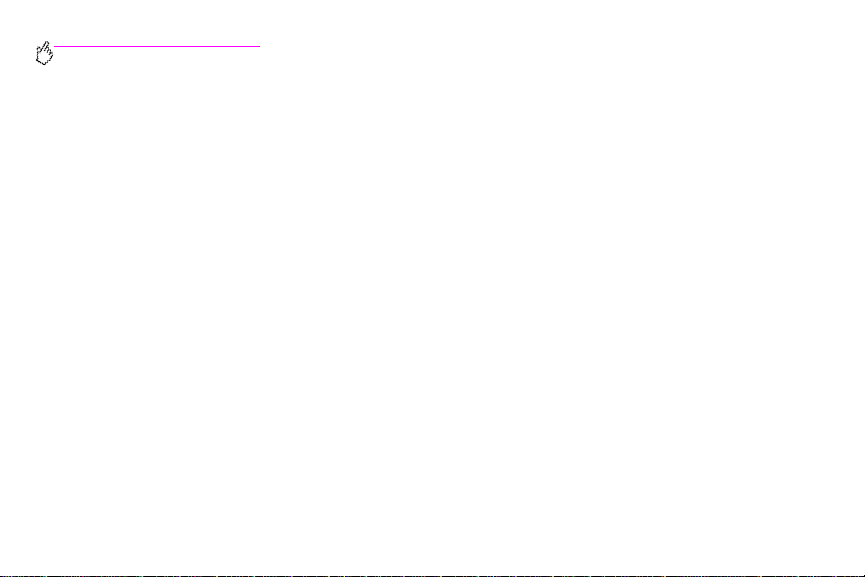
http://www.hp.com/go/clj9500mfp
5 Tryck på T
trycker du på ENTER på tangentbordet. Då infogas ett semikolon och därefter kan du skriva nästa adress.
ILL:. och skriv sedan e-postadressen till den första mottagaren. När du har skrivit den första adressen
6 Om du vill kontrollera mottagarlistan trycker du på nedpilen på raden Till:
7 T ryck på CC:. och skriv e-postadressen till ev entuella mottagare a v k opia. Om du vill skic ka en hemlig k opia till en e-
postadress trycker du på BCC: och skriver adressen till mottagaren.
8 Tryck på ÄMNE: och skriv ämnet för e-postmeddelandet.
9 Tryck på O
10 Tryck på S
K.
TART.
Använda funktionen som kompletterar adresser automatiskt
När du öppnar skärmen Till, CC eller Från i funktionen Skicka till e-post, aktiveras en funktion som k o mpletter ar adr esser
automatiskt. När du skriver adressen eller namnet på tang entbordsskärmen söker MFP-enheten automatiskt efter
adresslistan och placerar den första överensstämmande adressen på te xt raden på tang entbordsskärmen. Du kan välja den
visade adressen genom att trycka på E
som inte matchar någon adress i adressboken försvinner den automa tiskt ko mpletterad e te xten för att visa att du skriv er en
adress som inte finns i adressboken.
54 Kapitel 3 – Digital sändning och e-post Version 1.0
NTER eller fortsätta skriva tills den korrekta adressen visas. Om du skrive r ett tec k en
Page 69

Använda adressboken
I den privata adressboken och den lokal a ad ressboken sparas e-postadresser som ofta används. Dessa a dressböc ker kan
delas av de MFP-enheter som använder samma server för åtkomst till programmet HP MFP Digital Sending.
Obs! Adresser kan läggas till och tas bort i den privata och den lokala adressboken, men användaren måste
Du aktiverar adressboken genom att markera ikonen med en adressbok i dialogrutan. Om knappen Alla eller Lokal
markeras försvinner knappen Redigera. Du använder knappen Redigera för att lägga till och ta bort poster i
adressböckerna. När knappen Redigera är markerad visas Adressbok - Lägg till och Adressbok - Ta bort i fönstret på
kontrollpanelen.
Med knappen Tillbaka återgår du till föregående skärm.
Du kan skicka till en lista med mottagare med hjälp av MFP-enhetens adressboksfunktion. Be systemadministratören om
information om hur du skapar adresslistor.
SVWW Använda adressboken 55
autentiseras för att kunna lägga till adresser i sin privata adressbok. Om ingen autentisering görs läggs
adresserna till i den lokala adressboken.
3
Page 70

http://www.hp.com/go/clj9500mfp
Skapa en mottagarlista
Gör följande på den grafiska pekskärmen:
1 Tryck på E-
2 Tryck på T
3 Skriv den första bokstaven i namnet.
Obs! MFP-enheten börjar längst upp i adresslistan såvida du inte skriver den första bokstaven i namnet.
4 Tryck på så visas adressboken.
5 Bläddra i adressboken med rullningslisten.
6 Välj en mottagare genom att markera namnet och tryck sedan på knappen L
Du kan även välja en distributionslista genom att trycka på knappen A
lokal lista genom att trycka på knappen L
namnen till i mottagarlistan.
Du kan ta bort en mottagare från listan genom att bläddra till mottagaren och markera den och sedan trycka på T
7 Namnen i mottagarlistan visas på textraden på tangentbordsskärmen. Du kan lägga till mottagare som inte finns i
adressboken genom att skriva deras e-postadresser på tangentbordet.
8 Tryck på OK på tangentbordsskärmen.
9 Skriv eventuell information i fälten CC: och Ä
genom att trycka på nedpilen i textraden TILL:
10 Tryck på S
56 Kapitel 3 – Digital sändning och e-post Version 1.0
POST.
ILL:. så visas tangentbordsskärmen.
OKAL. Markera önskade namn och tryck sedan på knappen LÄGG TILL så läggs
TART.
ÄGG TILL.
LLA eller LOKAL. Du kan lägga till en mottagare från en
A BORT.
MNE: på skärmen Skicka till e-post. Du kan kontrollera mottagarlistan
Page 71

Faxa
4
Obs! I vissa länder/regioner är HP LaserJet MFP Analog Fax Accessory 300 en standardk ompon en t på HPColor
När du konfigurerar de nödvändiga faxinställningarna för ditt land kan det hända att det finns en del länder/regioner som
stöds men som saknas i listan över tillgängliga alternativ. Du kan välja dessa ytterligare länder/regioner genom att markera
ett annat land/region i listan över alternativ. I följande tabell finns flera länder/regioner som stöds och ett alternativt land/
region som stöder landet/regionen i fråga.
Support för land/region
Välja land/region Välj landet/regionen i listan över tillgängliga alternativ.
Estland Norge, Sverige eller Ryssland
Island Danmark, Norge eller Sverige
Lettland Norge, Sverige eller Ryssland
Liechtenstein Österrike eller Schweiz
Litauen Norge, Sverige eller Ryssland
Marocko Spanien
SVWW 57
LaserJet 9500mfp. HPLaserJet MFP Analog Fax Accessory 300 måste vara godkänd för tele komm unikat ion
i landet/regionen som den ska användas i. Hör efte r me d försä lja ren ell er g å till www.hp.com/clj 9500mfp/fax/
countries-regions. Där finns en lista över de lände r/ regio ner där faxfunktionen erbjuds som standardfunktio n.
Page 72

http://www.hp.com/go/clj9500mfp
Support för land/region
Välja land/region Välj landet/regionen i listan över tillgängliga alternativ.
Slovenien Ungern eller Polen
MFP-enheten kan användas som en fristående, analog faxmaskin. Med informationen i det här kapitlet kan du göra
följande:
• Utföra en första installation
• Skicka fax
• Konfigurera faxinställningar
• Använda avancerade faxfunktioner
• Använda faxloggar och faxrapporter
• Felsöka problem
Obs! Även om MFP-enheten även stöder nätverksfaxning via HP MFP Digital Sending Software Configuration
58 Kapitel 4 – Faxa Version 1.0
Utility är det verktyget bara tillgängligt som ett tillval och beskrivs därför inte i det här kapitlet. Information
om faxning i nätverk finns i användarhan dboken för HP MFP Digital Sending Software och supporthandboken
för HP MFP Digital Sending Software.
Page 73

Ansluta faxen till en telefonlinje
När du ansluter faxen till en telefonlinje måste du kontrollera att telefonlinjen för faxen är en dedikerad linje som inte
används av några andra enheter. Denna linje måste vara en analog linje eftersom faxen inte fungerar om den ansluts till
vissa telefonväxlar. Om du är osäker på vilken typ av linje du har, kontaktar du telefonbolaget.
Obs! Använd telefonsladden som medföljde faxen för att vara säker på att faxen fungerar som den ska.
Så här ansluter du faxen till ett telefonjack:
1 Ta fram telefonsladden som medföljde faxpaketet. Anslut den ena änden till telefonuttaget för fax. Telefonuttaget
sitter på baksidan av MFP-enheten på en platta, bredvid de andra uttagen. Se till att sladden sitter ordentligt.
SVWW Ansluta faxen till en telefonlinje 59
4
Page 74

http://www.hp.com/go/clj9500mfp
2 Anslut den andra änden av telefonsladden till telefonjacket i väggen.
Obs! Faxfunktionen på HPColor LaserJet 9500mfp fungerar inte förrän du har v alt rätt alternativ på men yerna på
kontrollpanelen. Se “Göra de obligatoriska faxinställningarna” på sidan 61.
Kontrollera faxfunktionen
Du kontrollerar att MFP-faxen fungerar med hjälp av MFP-enhetens kontrollpanel. Faxalternativet ska visas på skärmen.
Innan alla inställningar har gjorts är alternativet nedtonat och texten ”Ej konfigurerad” visas. Information om hur du
använder den analoga faxen finns i “Göra de obligatoriska faxinställningarna” på sidan 61.
60 Kapitel 4 – Faxa Version 1.0
Page 75

Göra de obligatoriska faxinställningarna
När faxen är installerad måste du göra följande inställningar innan du kan använda faxen:
• Datum och tid
• Plats (land/region)
• Faxrubrik (telefonnummer och företags na m n)
Denna information används i faxrubriken som skrivs ut på alla utgående fax.
Obs! I USA och många andra länder/regioner är det lag på att datum, tid, plats, telefonnummer och företag ska
Eftersom faxen läser vissa av inställningarna på MFP-enheten kan ett värde redan vara inställt. K ontrollera att värdet som
visas är rätt.
SVWW Göra de obligatoriska faxinställningarna 61
skrivas ut på fax.
4
Page 76
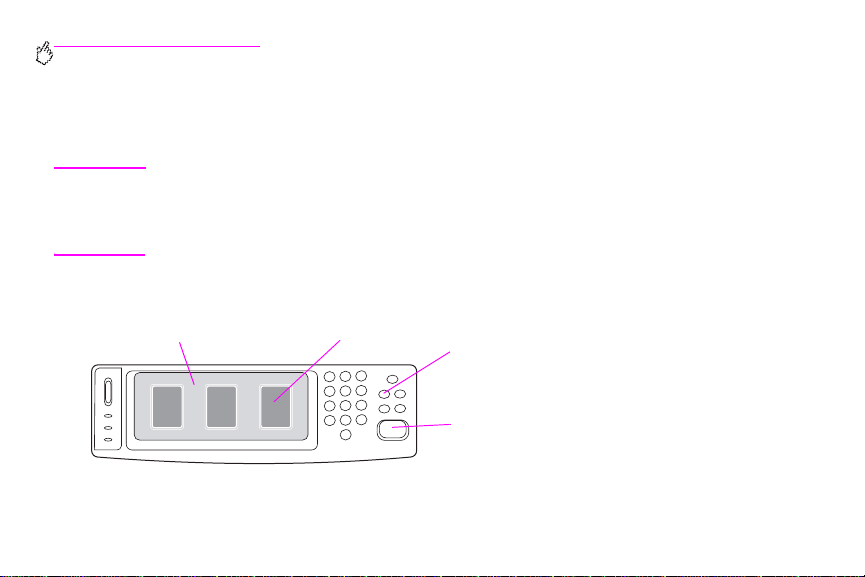
http://www.hp.com/go/clj9500mfp
Använda men yn Faxinställningar
Du gör faxinställningarna på menyn Faxinställningar. Tryck på knappen MENY på MFP-enhetens kontrollpanel så öppnas
menyn Faxinställningar.
Obs! Om du har installerat HP MFP Digital Sending Software och aktiverat nätverksfax, visas inte
På bilden nedan visas kontrollpanelen med faxalternativet.
Grafiskt teckenfönster med pekskärm
62 Kapitel 4 – Faxa Version 1.0
faxinställningarna på menyn eftersom inställningarna endast gäller fö r den analoga faxen. Du kan bara
aktivera en faxtyp i ta get. Endast alternativen f ör den fax en visas på skärmen på kontrollpane len. Om du vill
använda analog fax när nätverksfax är aktiverat avaktiverar du nätverksfax med hjälp av HP MFP Digital
Sending Software Configuration Utility.
Faxalternativ
KNAPPEN MENY
KNAPPEN START
Page 77

Ange och kontrollera inställningar för datum och tid
Inställningen för datum och tid för fax är samma värde som för datum och tid på MFP-enheten . När du slår på MFP-enh eten
för första gången ombeds du att ange denna information.
Kontrollera och ändra inställningen för datum och tid
1 Tryck på knappen MENY.
2 Bläddra till och tryck på F
3 Bläddra till och tryck på F
4 Bläddra till och tryck på D
5 Välj format för datum och tid och skriv sedan rätt datum och klockslag.
AX.
AXKONFIG. KRÄVS.
ATUM/TID.
Ange och kontrollera plats
Inställningen för plats anger land/region där MFP-enheten finns. Den här inställningen anger formatet för datum/tid och
högsta och minsta antal ringsignaler före sva r för lan d/regio n. Ef tersom denna inställn ing är ett nat ionellt kr a v i vissa län der/
regioner måste du göra den innan du kan använda faxen. När du slår på MFP-enheten för första gången ombeds du att
ange denna information.
SVWW Göra de obligatoriska faxinställningarna 63
4
Page 78

http://www.hp.com/go/clj9500mfp
Kontrollera och ändra plats
1 Tryck på knappen MENY.
2 Bläddra till och tryck på F
3 Bläddra till och tryck på F
4 Bläddra till och tryck på F
5 Bläddra till och tryck på P
6 Bläddra igenom listan tills landet/regionen du befinner dig i visas och välj sedan landet/regionen genom att trycka
på namnet.
AX.
AXKONFIG. KRÄVS.
AXRUBRIK.
LATS.
Ange och kontrollera faxrubriken
Med inställningen för faxrubrik anger du ett telefonnummer och företagsnamn som ska visas i faxrubriken. Denna
information är obligatorisk och måste göras.
Kontrollera och ändra telefonnumret och företagsnamnet
1 Tryck på knappen MENY.
2 Bläddra till och tryck på F
3 Bläddra till och tryck på F
4 Bläddra till och tryck på F
5 Bläddra till och tryck på T
64 Kapitel 4 – Faxa Version 1.0
AX.
AXKONFIG. KRÄVS.
AXRUBRIK.
ELEFONNUMMER.
Page 79

6 Skriv ett telefonnummer och tryck på OK.
7 Tryck på F
8 Skriv företagsnamnet och tryck på O
Om faxalternativet visas på skärmen på kontrollpanelen och meddelandet ”Ej konfigurerad” inte visas, har du gjort
installationen och du kan nu använda faxfunktionen.
SVWW Göra de obligatoriska faxinställningarna 65
ÖRETAGSNAMN.
K.
4
Page 80

http://www.hp.com/go/clj9500mfp
Faxfunktionsskärmen
Du använder faxfunktionsskärmen för att skicka fax. Tryck på alternativet Fax som visas på skärmen på MFP-enhetens
kontrollpanel så öppnas denna skärm.
Obs! Alternativet Telefonbok visas bara om du har ställt in den funktionen i HP MFP Digital Sending Software
Configuration Utility.
Statusmeddelandefält
Under tiden MFP-enheten skickar och tar emot fax visas statusinformation som Redo, Faxmottagning och Sida sänd i
statusfältet överst på en del pekskärmar.
66 Kapitel 4 – Faxa Version 1.0
Page 81

Skicka fax
Använd någon av de tre grundmetoderna för att ange vilket nummer du ska faxa till:
• Skriv numret manuellt
• Ange numret med kortnummer
• Ange numret med telefonboken (endast tillgängligt om HP MFP Digital Sending Software Configuration Utility är
installerat och det finns poster i telefonboken)
Obs! Om du vill visa onlineinformation om hur du skickar f ax trycker du på ? på skärmen. Då öppnas meny n Hjälp
När du använder den numeriska knappsatsen för att skriva ett telefonnummer måste du inkludera eventue lla pauser eller
andra siffror, som riktnummer, nummer för extern linje (vanligtvis 9 eller 0) eller ett utlandsprefix. Du kan lägga in en paus
på två sekunder genom att skriva ett kommatecken (,). Om inställningen för faxprefix är gjord så att uppringningsprefixet
görs automatiskt, behöver du inte skriv a det.
Obs! Fax som inte kan skickas fö r att numret v ar upptaget elle r för att den mot tagande f axmaskine n inte sv arad e
SVWW Skicka fax 67
där du trycker på SKICKA ETT FAX under listan över hjälpavsnitt.
tas bort från minnet.
4
Page 82

http://www.hp.com/go/clj9500mfp
Skicka ett fax genom att skriva numret manuellt
Så här skickar du ett fax genom att skriva numret:
1 Lägg dokumentet på skannerglaset eller i den automatiska dokumentmataren.
2 På skärmen på kontrollpanelen trycker du på alternativet F
ett lösenord.
3 Tryck på I
NSTÄLLNINGAR. Kontrollera att inställningarna för Beskriv original är rätt gjorda för originalet i fråga.
Följande inställningar är tillgängliga:
• sidstorlek (exempelvis Letter eller A4)
• 1-sidig eller 2-sidig utskrift
• sidinnehåll (text, blandad text och grafik eller grafik och foton)
• orientering (stående eller liggande)
Om inställningarna inte passar gör du så här:
a Öppna skärmen Originalinställningar genom att trycka på B
b Gör de ändringar som behövs för att originalet ska beskrivas på rätt sätt.
AX. Du kan bli ombedd att ange ett användarnamn och
ESKRIV ORIGINAL.
Obs! Du kan också ändra hur du ska bli meddelad om faxst atus (dvs. om faxet skickades eller om ett fel uppst od
som gjorde att det inte skickades) genom att trycka på alternativet F
för meddelanden och sedan göra de ändringar som behövs.b:Med den här inställningen ändrar du endast
hur du blir informerad om det aktuella faxet.
c När du har gjort alla inställningar som behövs återgår du till skärmen Fax genom att trycka på O
68 Kapitel 4 – Faxa Version 1.0
AXINSTÄLLNINGAR och visa alternativen
K.
Page 83

4 Skriv ett telefonnummer med hjälp av tangentbor det som visas i teckenfönstret på kontrollpanelen.
Obs! Om du vill lägga in en paus på två sekunder skriver du ett kommatecken (,) efter prefixnumret (till exempel
5 Om du vill skriva fler telefonnummer trycker du på N
en 9 eller 0) så hinner det interna telefonsystemet k oppla upp sig mot en e xtern linje innan resten a v numret
slås.
ÄSTA NR.
Obs! Om du vill ta bort ett nummer från listan bläddrar du till numret och markerar det. Tryck sedan på TA BORT.
6 Tryck på S
kontrollpanelen.)
TART när du vill skicka faxet. (Du kan trycka på START på pekskärmen eller på knappen START på
Obs! När ett fax skickas k opieras det först till minnet. Nä r hela dokumentet har sparats skic kas fax et och tas sedan
bort från minnet.
Skicka ett fax med hjälp av kortnummer
Så här skickar du ett fax med hjälp av kortnummer:
Obs! Innan du kan skicka ett fax med hjälp av kortnummer måste du skapa kortnumret. Information om hur du
SVWW Skicka fax 69
skapar ett kortnummer och en grupp med kortnummer finns i “Skapa ett kortnummer” på sidan 73.
4
Page 84

http://www.hp.com/go/clj9500mfp
1 Följ steg 1 till och med 3 i proceduren “Skicka ett fa x genom att skriva numret manuellt” på sidan 68.
2 Bläddra till och tryck på KORTNUMMER.
3 Tryck på kryssrutan framför namnet på kortnumret som du vill skicka faxet till.
4 Tryck på O
5 Tryck på S
kontrollpanelen.)
K. Kortnumret visas på skärmen Faxmottagare.
TART när du vill skicka faxet. (Du kan trycka på START på pekskärmen eller på knappen START på
Skicka ett fax genom att använda numret i telefonboken
Funktionen Faxkatalog är endast tillgänglig om MFP-enheten är konfigurerad för HP MFP Digital Sending Configuration
Utility.
Om MFP-enheten inte har konfigurerats för det programmet visas inte knappen Telefonbok. Information om hu r du
konfigurerar MFP-enheten för HPMFP Digital Sending Configuration Software finns i användarhandboken för HP MFP
Digital Sending Software och supporthandboken för HP MFP Digital Sending Software.
Om verifiering är aktiverad i HPMFP Digital Sending Configuration Utility visas personliga faxnummer från din Microsoft
Exchange-kontaktlista i telefonboken.
Obs! Du kan inte lägga till eller ta bort faxnummer från telefonboken på den här enheten. Du kan bara lägga till
70 Kapitel 4 – Faxa Version 1.0
och ta bort faxnummer med hjälp av ABM (Address Book Manager) på servern för digital sändning eller
genom att ändra kontaktlistan.
Page 85

Om du har installerat HP MFP Digital Sending Configuration Utility på MFP-enheten kan du använda följande procedur för
att skicka ett fax med hjälp av telefonboken.
1 Följ steg 1 till och med 3 i proceduren “Skicka ett fa x genom att skriva numret manuellt” på sidan 68.
2 Bläddra till och tryck på T
3 Bläddra till och markera ett namn eller nummer i listan och tryck sedan på L
numret i fönstret. Du kan lägga till hur många namn och nummer som helst.
4 Tryck på D
Alternativet PERSONLIGA visar endast posterna från användarens kontaktlista i telefonboken. Alternativet ALLA visar
en sammanslagen lista med offentliga faxposter och personliga poster från kontaktlistan.
5 Tryck på O
6 Tryck på S
kontrollpanelen.)
ETALJER om du vill visa faxnumret eller en lista med faxnummer för den valda telefonboksposten.
K när du vill återgå till skärmen Fax. Listan med faxnamn visas i fönstret Mottagare.
TART när du vill skicka faxet. (Du kan trycka på START på pekskärmen eller på knappen START på
ELEFONBOK.
ÄGG TILL om du vill lägga till namnet eller
SVWW Skicka fax 71
4
Page 86

http://www.hp.com/go/clj9500mfp
Avbryta ett fax
Avbryta den aktuella faxöverföringen
Menyn Avbryt aktuell överföring visas endast om ett utgående fax håller på att skickas.
Obs! Åtgärden att avbryta tar cirka 30 sekunder.
1 Tryck på knappen M
2 Tryck på F
3 Bläddra till och tryck på A
AX.
ENY.
VBRYT AKTUELL ÖVERFÖRING.
Obs! Under tiden ett eller flera fax håller på att tas bort, visas meddelandet ”Avbryter fax” i statusfältet.
Avbryta alla väntande fax
Den här funktionen tar bort alla utgående fax som är lagrade i minnet. Ett fax som håller på att överföras tas dock inte bort.
Obs! Ett utgående fax som väntar i minnet tas bort.
72 Kapitel 4 – Faxa Version 1.0
Page 87

1 Tryck på knappen MENY.
2 Tryck på F
3 Bläddra till och tryck på A
AX.
VBRYT ALLA VÄNTANDE ÖVERFÖRINGAR.
Kortnummer
Använd kortnummer för att koppla ett kortnummernamn till ett nummer eller en grupp nummer. Du kan skicka ett fax till det
eller de numren genom att välja kortnummernamnet.
Skapa ett kortnummer
1 Tryck på alternativet FAX.
2 Tryck på K
3 Tryck på fliken Redigera.
4 Tryck på alternativet N
5 Skriv ett nummer med tangentbordet på kontrollpanelen. Om du vill ange mer än ett n ummer trycker du på
N
6 Tryck på N
7 Skriv ett namn på kortnumret med hjälp av tangentbordet på kontrollpanelen.
SVWW Kortnummer 73
ORTNUMMER.
YTT KORTNUMMER.
ÄSTA NR och anger ett nytt nummer. Upprepa det här steget tills du har angett alla nummer för kortnumret.
AMN.
4
Page 88

http://www.hp.com/go/clj9500mfp
8 Tryck på O
K.
Obs! När du har skapat en kortnummergrupp kan du inte lägga till eller ta bort enstaka nummer från gruppen.
Ta bort ett kortnummer
1 Tryck på alternativet FAX.
2 Tryck på K
3 Tryck på fliken Redigera.
4 Tryck på alternativet T
5 Tryck på kryssrutan framför kortnumret som du vill ta bort. Du kanske måste bläddra uppåt eller nedåt för att hitta
kortnummernamnet. Du kan ta bort mer än en kortnummergrupper genom att markera namnen med en bock.
6 Tryck på T
7 Tryck på J
8 Tryck på O
74 Kapitel 4 – Faxa Version 1.0
ORTNUMMER.
A BORT KORTNUMMER.
A BORT.
A.
K.
Page 89

Ändra inställningen för skärpa
Använd inställningen för skärpa när du vill ange en upplösning som ska användas när du skannar ett original på MFPenheten. Skärpan förstärker kanterna på originalet så att svag eller liten te xt och grafik återges skarpare.
Obs! Om du ökar skärpan ökas upplösningen, vilken även ökar överföringstiden.
Ändra inställningen för skärpa
1 Tryck på alternativet FAX.
2 Tryck på I
3 Tryck på alternativet F
4 På fliken Förbättra trycker du på den vänstra pilen om du vill öka skärpan eller den högra pilen om du vill minska
5 Tryck på O
SVWW Ändra inställningen för skärpa 75
NSTÄLLNINGAR.
AXINSTÄLLNINGAR.
skärpan i bilden.
K.
4
Page 90

http://www.hp.com/go/clj9500mfp
Ändra bakgrundsinställningen
Om du faxar ett dokument som är utskrivet på färgat papper kan du förbättra kvaliteten på faxkopian genom att ta bort
bakgrunden som kan göra att faxkopian blir suddig eller randig.
Ändra bakgrundsinställningen
1 Tryck på alternativet FAX.
2 Tryck på I
3 Tryck på alternativet F
4 På fliken Förbättra trycker du på den vänstr a pilen om du vill förstärka bakgrunden eller den högra pilen om du vill
5 Tryck på O
76 Kapitel 4 – Faxa Version 1.0
NSTÄLLNINGAR.
AXINSTÄLLNINGAR.
minska bakgrunden.
K.
Page 91

Ändra inställningen för ljus/mörker
Inställningen för ljus/mörker bestämmer hur l jus eller mörk den överförda bilden ska vara när den skrivs ut på mottagarens
faxmaskin.
Ändra inställningen för ljus/mörker
1 Tryck på alternativet FAX.
2 Tryck på I
3 Tryck på pilen Ljus om du vill göra bilden ljusare eller pilen Mörk om du vill göra den mörkare.
4 Tryck på O
NSTÄLLNINGAR.
K.
Ta emot fax
Inkommande fax sparas i min net innan de skrivs ut . När hela faxet har sparats skrivs det ut och tas sedan bort från minnet.
Om funktionen för schemalagd utskrift av fax är aktiverad lagras alla inkommande fax i minnet och inget skrivs ut. När
funktionen för schemalagda fax har aktiver ats och sedan avaktiveras, skrivs alla lagrade fax ut.
SVWW Ändra inställningen för ljus/mörker 77
4
Page 92

http://www.hp.com/go/clj9500mfp
Du kan ändra standardinställningarna för faxmottagning om du vill ändra det sätt som ett fax tas emot på:
• Välja antalet ringsignaler före svar
• Skriva ut datum, tid och sidnummer på fax (stämpel)
• Välja inmatningsfack och destinationsfack
• Vidarebefordra fax till ett annat nummer
• Spärra fax från vissa nummer
• Schemalägga utskrift av fax
Obs! Du kan inte avbryta inkommande fax.
Göra ytterligare (valfria) faxinställningar
Använd följande procedur när du vill göra andra faxinställningar än vad som krävs för att du ska kunna använda
faxfunktionen.
Obs! Beroende på vilka funktioner och inställningar som du har gjort för faxmetoden kanske vissa av följande
alternativ inte är tillgängliga eller ändringsbara.
78 Kapitel 4 – Faxa Version 1.0
Page 93

Följande faxinställningar beskrivs inte i den här handboken men däremot i referenshandboken för användare på CD-ROM-
skivan:
• Ange felkorrigeringsläge
• Ange JBIG-komprimeringsläge
• Ange mallrubrik
• Ange uppringningsläge
• Ange intervall för återuppringning
• Ange avkänning av kopplingston
• Stämpla mottagna fax
• Ange alternativet för sidanpassning
Ange modemvolym
Använd proceduren nedan när du vill ställa in modemvolymen.
Så här ställer du in modemvolymen
1 Tryck på knappen MENY.
2 Tryck på F
3 Bläddra till och tryck på V
4 Bläddra till och tryck på M
5 Bläddra till och tryck på A
SVWW Göra ytterligare (valfria) faxinställningar 79
AX.
ALFRI FAXKONFIGURATION.
ODEMVOLYM.
V, MEDIUM (standardinställning) eller HÖG.
4
Page 94

http://www.hp.com/go/clj9500mfp
Ange ringsignalsvolym
Använd följande procedur när du vill ställa in ringsignalsvolym för den lokala faxen.
Ställa in ringsignalsvolymen
1 Tryck på knappen MENY.
2 Tryck på F
3 Bläddra till och tryck på V
4 Bläddra till och tryck på R
5 Bläddra till och tryck på A
AX.
ALFRI FAXKONFIGURATION.
INGSIGNALSVOLYM.
V, MEDIUM (standardinställning) eller HÖG.
Ange upplösning för utgående fax
Använd den här inställningen när du vill ange upplösning för utgående f a x. Den sändande f axmaskinen bestämmer hur hög
upplösning den mottagande faxmaskinen klarar av och använder en upplösning som är en kombination av denna
inställning och informationen om den mottagande faxmaskinen.
Obs! Om faxet är bredare än 8,5 tum väljer faxmaskinen automatiskt en hög eller normal upplösning för att
80 Kapitel 4 – Faxa Version 1.0
överföringstiden ska bli så kort som möjligt.
Page 95

Ange upplösning för utgående fax
1 Tryck på knappen MENY.
2 Tryck på F
3 Bläddra till och tryck på S
4 Bläddra till och tryck på S
5 Tryck på S
Obs! Ju högre upplösning, desto längre överföringstid.
SVWW Göra ytterligare (valfria) faxinställningar 81
AX.
KICKA FAX.
TANDARDUPPLÖSNING.
TANDARD (200 x 100 dpi), FIN (200 x 200 dpi; standardinställning) eller SUPERFIN (300 x 300 dpi).
4
Page 96

http://www.hp.com/go/clj9500mfp
Ange alternativ för uppringning och avkänning
Använd följande procedurer när du vill ange ett uppringningsprefix, alt ernativ för återuppringning eller avkänning av
kopplingston.
Ange ett uppringningsprefix
Använd inställningen för uppringningsprefix för att ange ett pref ix (till exempel 9 för en extern linje) som automatiskt läggs
till före alla telefonnummer när de slås.
Ange ett uppringningsprefix
Obs! Du kanske måste ha en paus mellan prefix et och telefonnumret. Om du vill infoga en paus på tv å seku nder
skriver du ett kommatecken (,).
1 Tryck på knappen M
2 Tryck på F
3 Bläddra till och tryck på S
4 Bläddra till och tryck på U
82 Kapitel 4 – Faxa Version 1.0
AX.
ENY.
KICKA FAX.
PPRINGN.PREFIX.
Page 97

5 Tryck på AV (standardinställning) om du vill avaktivera uppringningsprefix. Tryck på ANPASSAT om du vill visa
tangentbordet på kontrollpanelen och skriva ett prefix.
6 Skriv prefixet och tryck på O
K.
Ange funktionen för återuppringning vid upptaget
Inställningen för återuppringning vid upptaget anger hur många gånger (mellan 0 och 9) som numret slås ige n när det är
upptaget. Intervallet mellan försöken bestäms i inställningen för intervall.
Aktivera återuppringning vid upptaget
1 Tryck på knappen MENY.
2 Tryck på F
3 Bläddra till och tryck på S
4 Bläddra till och tryck på Å
5 Bläddra till och tryck på antalet uppringningsförsök (standardinställningen är 3) och tryck sedan på O
SVWW Ange alternativ för uppringning och avkänning 83
AX.
KICKA FAX.
TERUPPRINGNING VID UPPTAGET.
K.
4
Page 98

http://www.hp.com/go/clj9500mfp
Ange pappersfack
Inställningen för pappersfax anger vilket fack på MFP-enheten som faxen skrivs ut på.
Välja pappersfack
1 Tryck på knappen MENY.
2 Tryck på F
3 Bläddra till och tryck på F
4 Bläddra till och tryck på P
5 Bläddra till och tryck på numret för facket (standard=0) och tryck sedan på O
84 Kapitel 4 – Faxa Version 1.0
AX.
AXMOTTAGNING.
APPERSFACK FÖR FAX.
K.
Page 99

Ange destinationsfack
Destinationsfacket anger vilket utmatningsfack det utskrivna faxet ska matas ut i.
Ange destinationsfack
1 Tryck på knappen MENY.
2 Tryck på F
3 Bläddra till och tryck på F
4 Bläddra till och tryck på D
5 Bläddra till och tryck på numret för facket (standard=0) och tryck sedan på O
SVWW Ange destinationsfack 85
AX.
AXMOTTAGNING.
ESTINATIONSFACK FÖR FAX.
K.
4
Page 100

http://www.hp.com/go/clj9500mfp
Felsöka fax
Använd följande kontrollista när du vill hitta orsaken till ett faxrelaterat problem.
• Använder du telefonsladden som medföljde MFP-enheten?
Faxfunktionen har testats med den medföljande telefonsladden, som är kompatibel med RJ11-specifikationerna.
Ersätt inte denna sladd med en annan telefonsladd. Den analoga faxen kräver en analog telefonsladd. Den kräver
också en analog telefonanslutnin g.
• Är fax-/telefonkontakten ansluten till uttaget på faxen?
Se till att kontakten är ordentligt fastsatt. Tryck in kontakten så långt det går.
• Fungerar telefonjacket?
Kontrollera att jac ket fungerar genom att ansluta en telefon till telefonjacket. Hörs en kopplingston och kan du ringa
ett samtal?
Vilken typ av telefonlinje använder du?
• Dedikerad linje: En vanligt fax-/telefonnummer för mottagning och sändning av fax.
• Telefonväxel: En telefonväxel används ofta i företag. Vanliga hemtelefoner och faxmaskiner använder analoga
telefonsignaler. Vissa telefonväxlar är digitala och kanske inte fun gerar med faxen. Du måste ha åtkomst till en
vanlig analog telefonlinje för att kunna skicka och ta emot fax.
86 Kapitel 4 – Faxa Version 1.0
